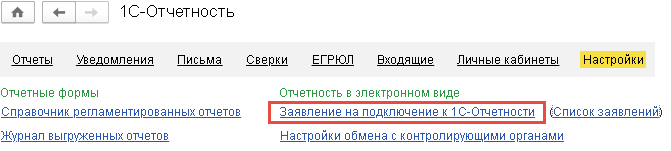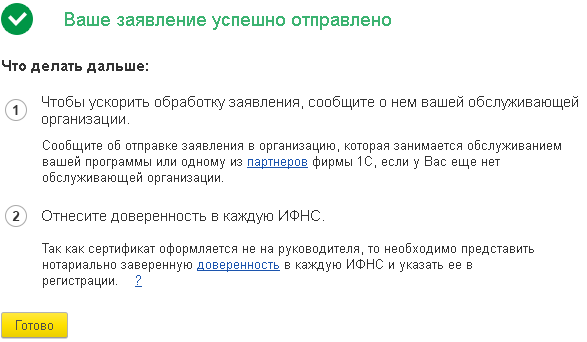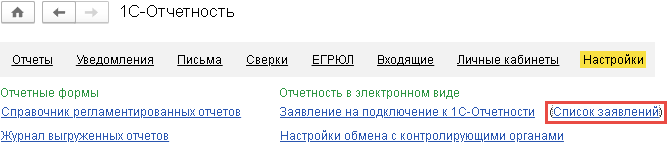Отправлять электронные формы отчетов — это удобно. Кроме того, для ряда компаний электронный формат сдачи является обязательным. Чтобы начать сдавать отчеты через интернет, используя сервис «1С-Отчетность», нужно выполнить несколько простых шагов.
Для подключения необходимо выполнить 3 простых шага:
Установить программу и криптопровайдер
Настроить организацию и отправить реквизиты
Оправка отчетности готова!
Подробная инструкция
Шаг 1. Выбираем организацию
Для этого перейдите в «Меню» → «Главное» → «Организации». Из списка выберите ту, которую нужно подключить к сервису.
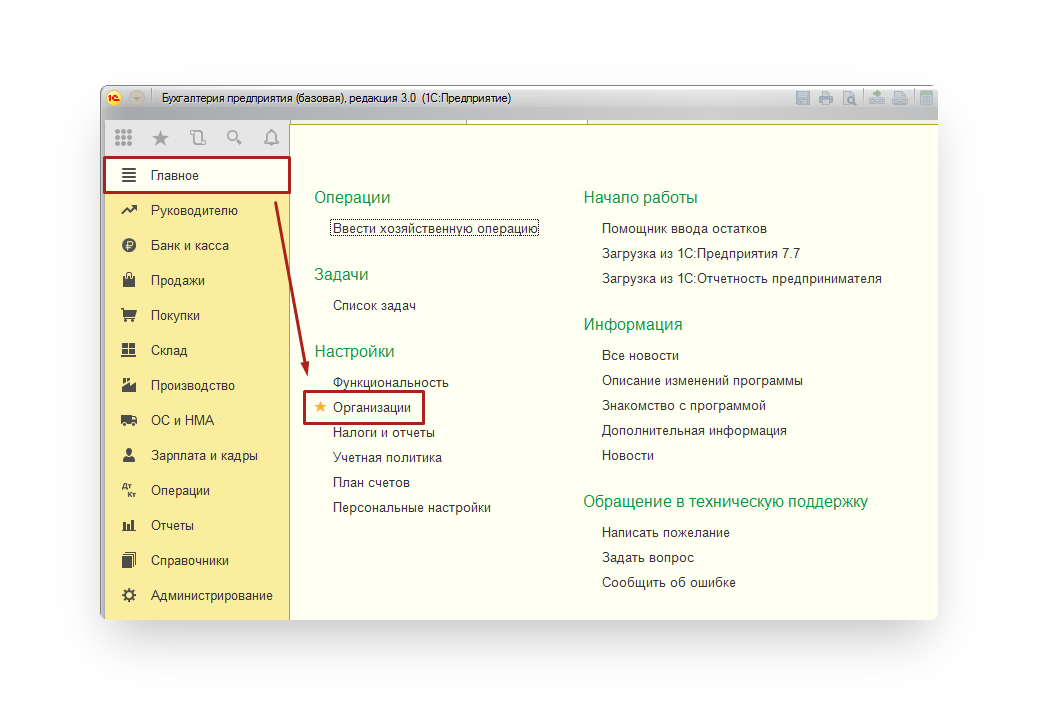
Шаг 2. Переходим на страницу подключения
В карточке организации нажмите кнопку «Подключение к 1С-отчетности».
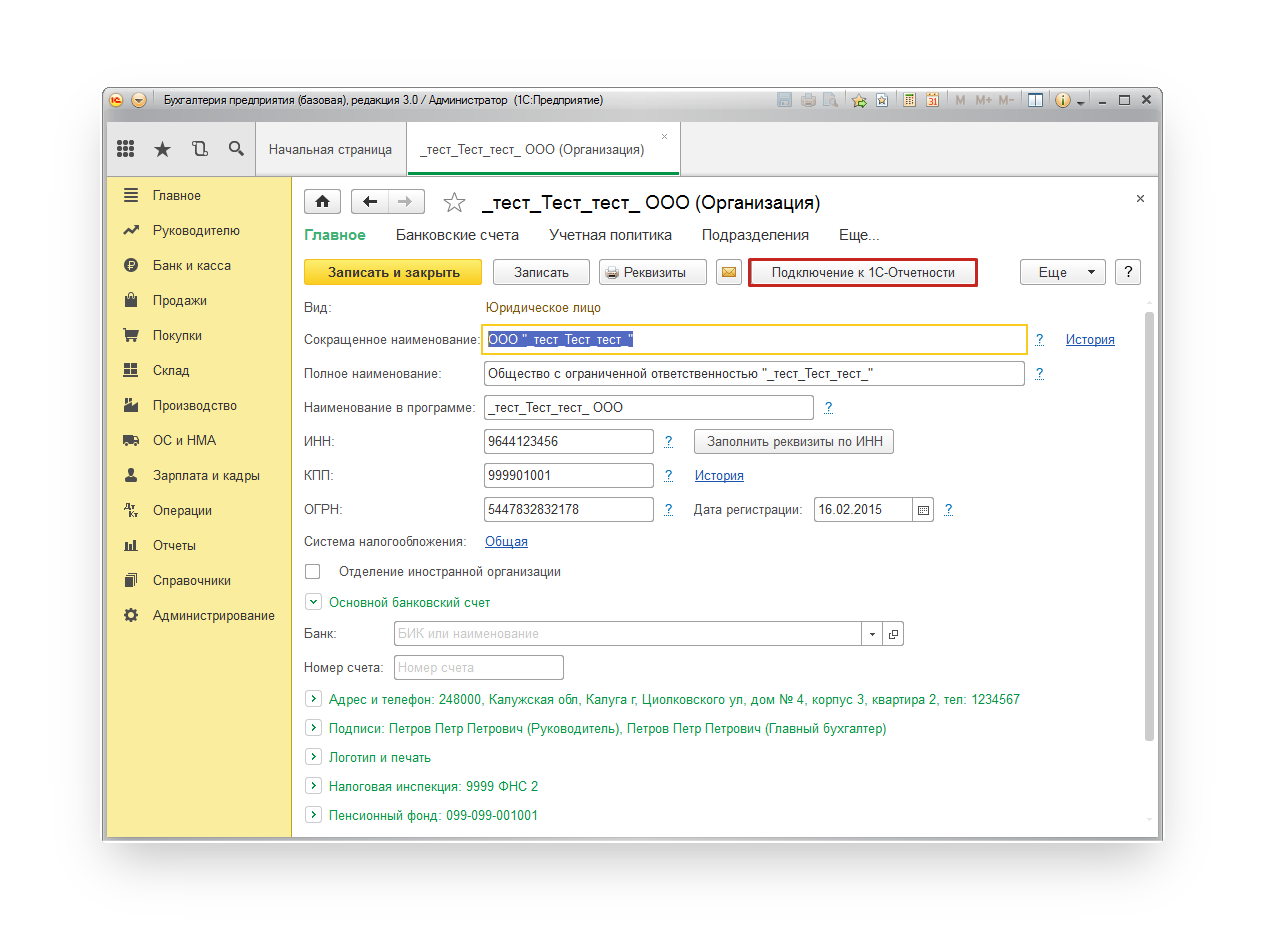
Шаг 3. Выбираем криптопровайдер
Если на компьютере установлен один из криптопровайдеров, программа автоматически определит его. В этом случае пропустите следующий шаг и переходите к шагу 5.
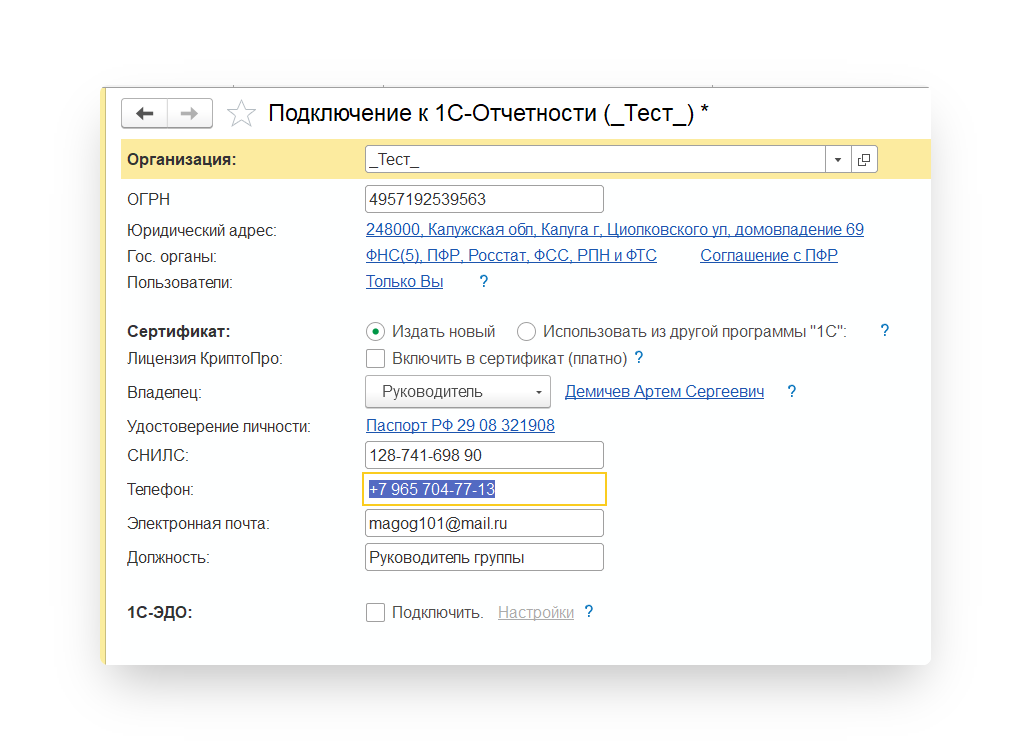
Шаг 4. Устанавливаем криптопровайдер
Если сервис не обнаружит криптопровайдер, то он предложит установить бесплатный «ViPNet CSP» или платный «CryptoPro CSP».
Криптопровайдер — модуль, необходимый для совершения криптографических операций, защиты информации и обеспечения юридической значимости документооборота. Без него невозможна отправка документов в «1С-отчетности».
Для установки нажмите на одну из кнопок: «Установить бесплатно программу ViPNet CSP» или «Установить программу CryptoPro CSP».
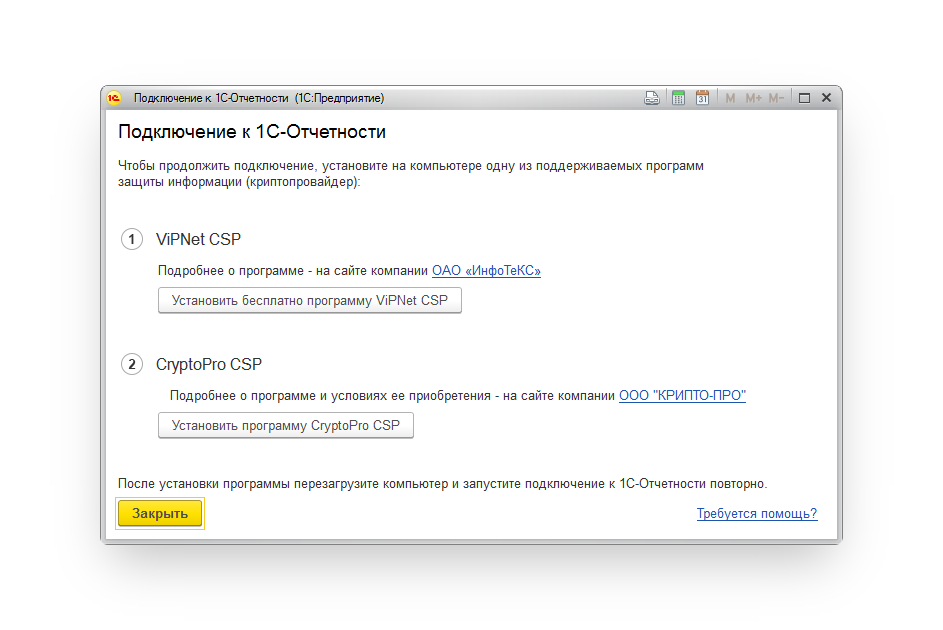
Шаг 5. Заполняем реквизиты
В окне подключения заполните все запрашиваемые реквизиты организации:
- подключаемая организация;
- ОГРН;
- юридический адрес организации.
Чтобы обмениваться юридически значимыми электронными документами с контрагентами, рекомендуем подключиться к сервису «1С-ЭДО».
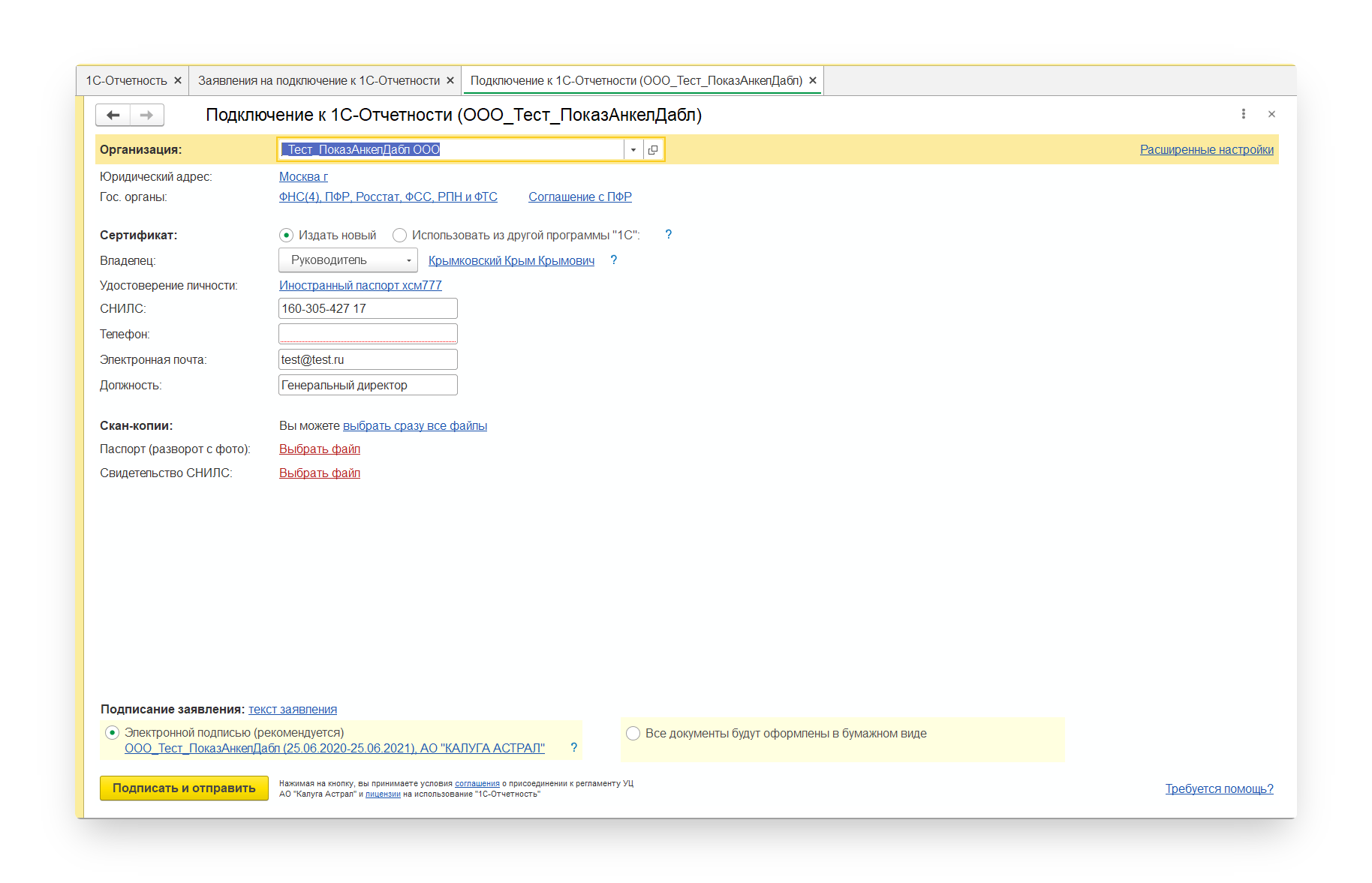
Шаг 6. Выбираем направления отчетности
Нажмите на графу «Гос. органы», чтобы выбрать ведомства, в которые вы будете отправлять отчеты.
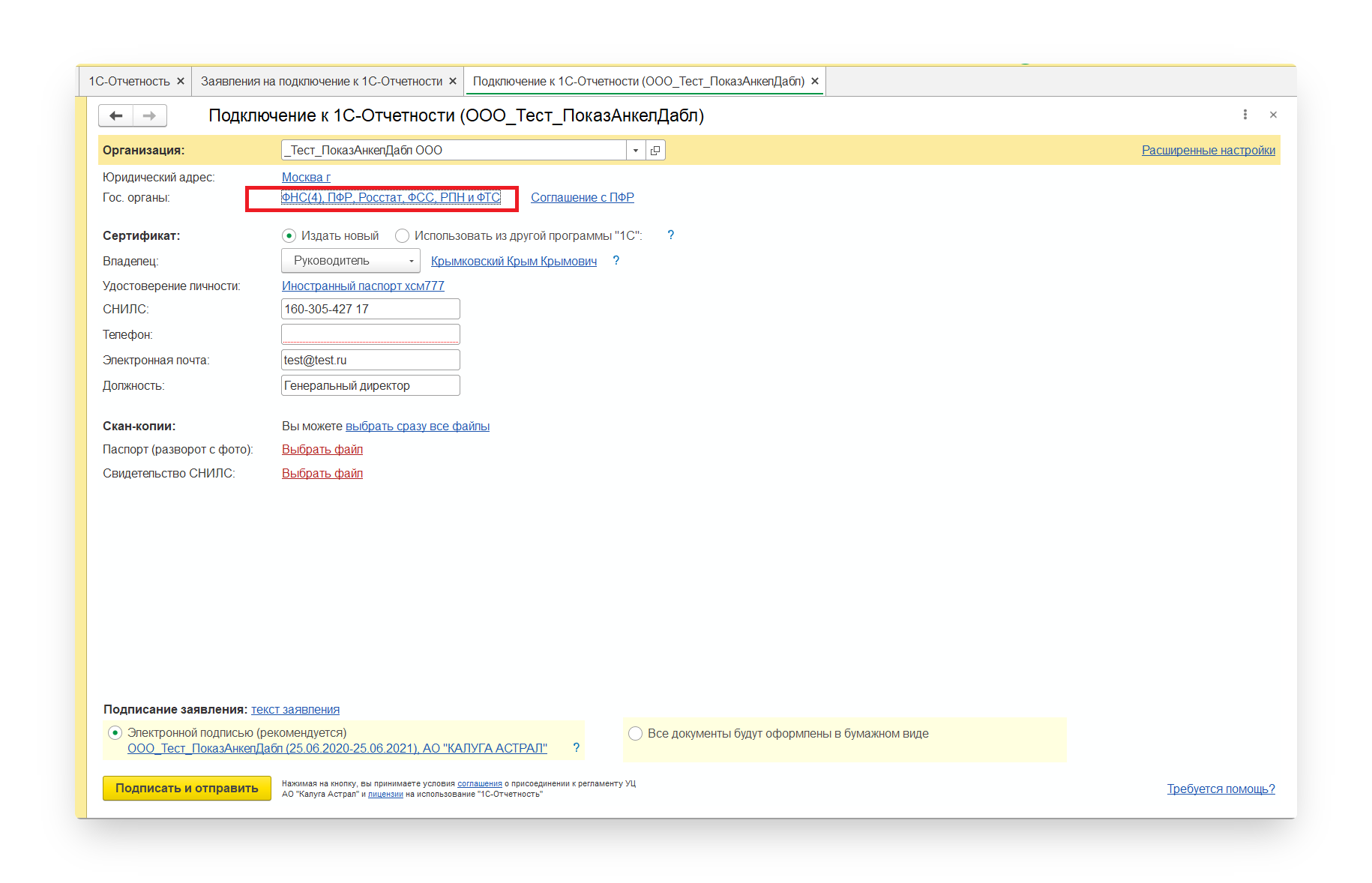
После этого откроется форма для выбора контролирующих органов. В сервисе «1С-Отчетность» можно сдавать отчетность по семи направлениям:
- ФНС;
- Росстат;
- ПФР;
- ФСС;
- Росалкогольрегулирование (РАР);
- Росприроднадзор (РПН);
- Федеральная таможенная служба (ФТС).
Отметьте необходимые ведомства и заполните поля с кодами и регистрационными номерами.
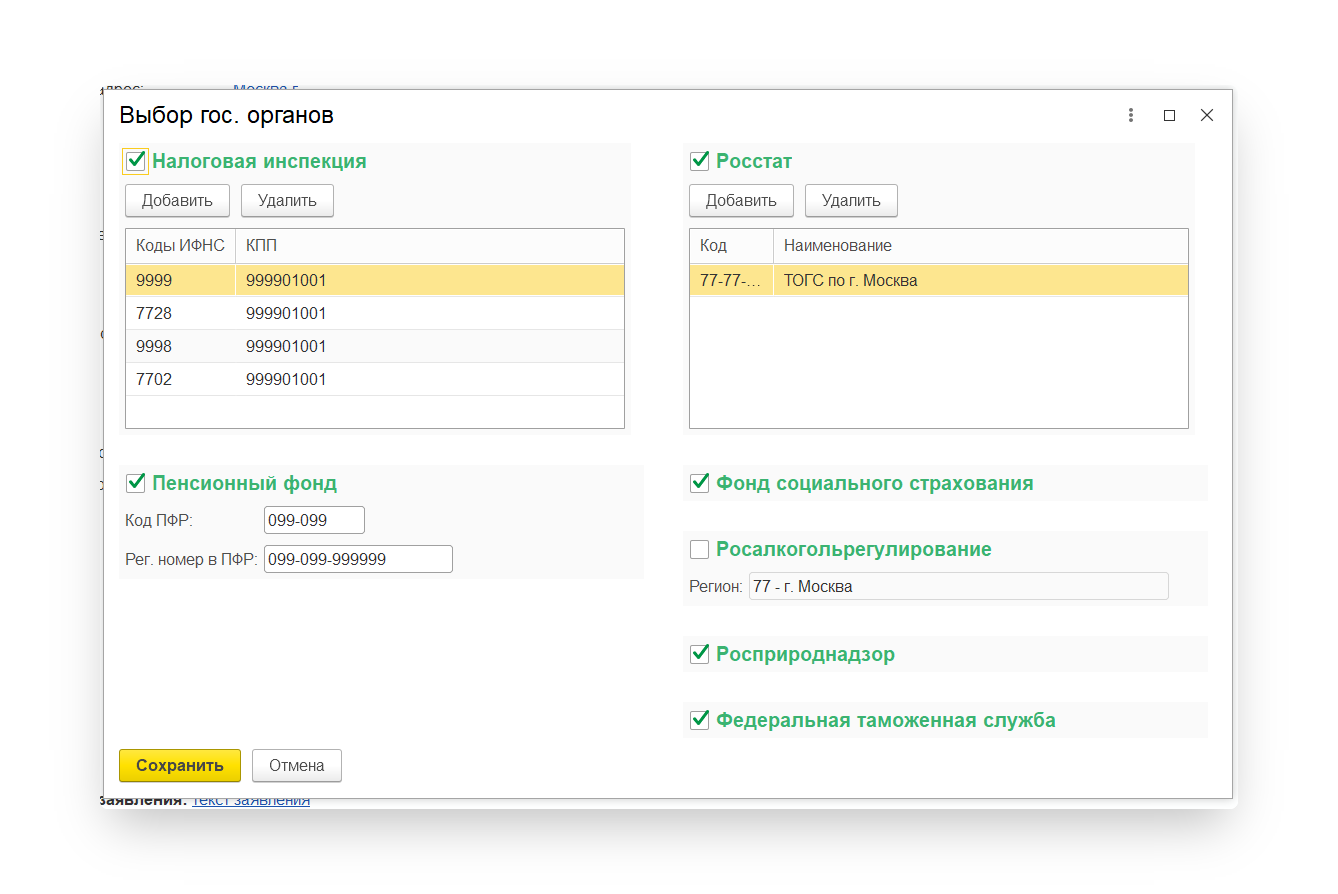
Если нажать кнопку «Добавить», то можно добавить еще несколько направлений ФНС или Росстата.
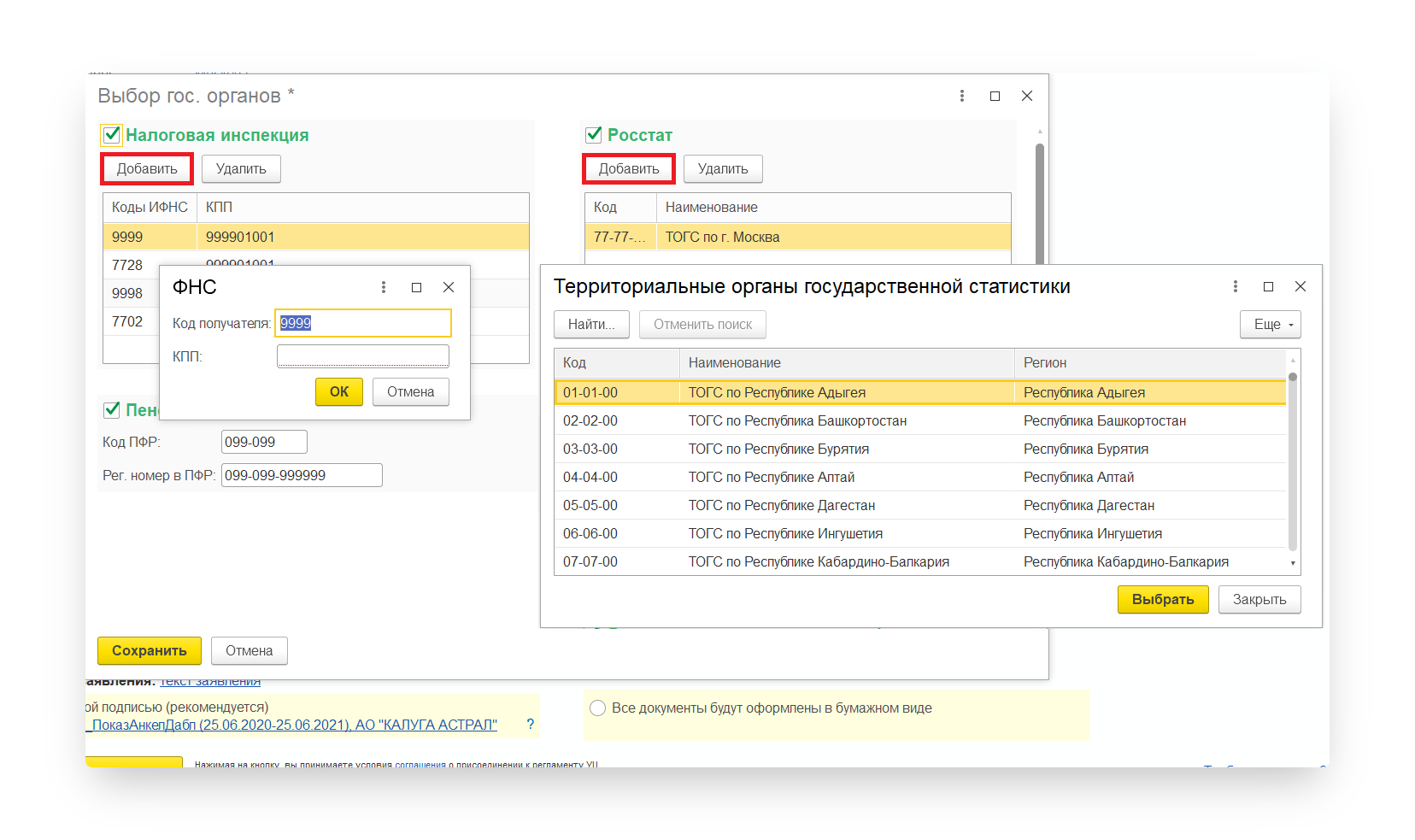
Шаг 7. Заполняем дополнительные сведения
Справа от окошка с выбранной организацией нажмите «Расширенные настройки». Здесь можно указать фактический адрес организации, номер телефона организации и настроить оповещения по отчетам в ФНС.
Все оповещения приходят в Viber. Если по какой-то причине оповещение не было доставлено пользователю, то сервис отправит дополнительное SMS-сообщение.
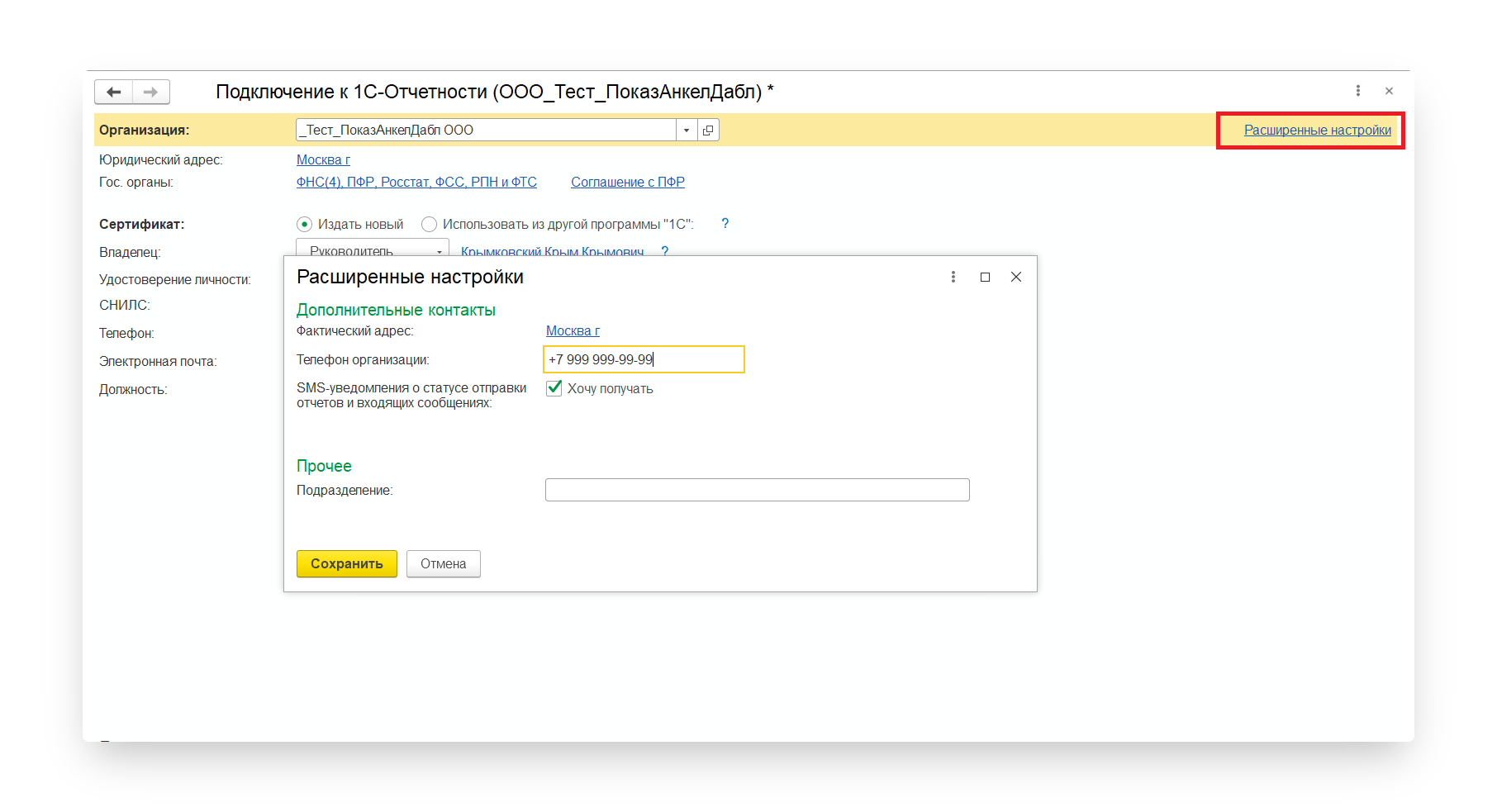
Для пользователей 1С Fresh: в форме «Расширенные настройки» можно выбрать один из вариантов хранения электронной подписи: в «облаке» или на компьютере. Если вы выберете первый вариант, то вам не нужно устанавливать программу для защиты информации. Отчетность можно отправлять с любого устройства и из любого места, где есть доступ в интернет.
Если вы выберете второй вариант, то на компьютер необходимо установить одну из программ-криптопровайдеров CryptoPro CSP или ViPNet CSP. Тогда ключ электронной подписи будет хранится на компьютере или на токене.
Также заполните поля «Телефон» и «Электронная почта» и запустите проверку, нажав одноименную кнопку. На телефон придет СМС с кодом проверки. На электронную почту придет письмо с кодом подтверждения.
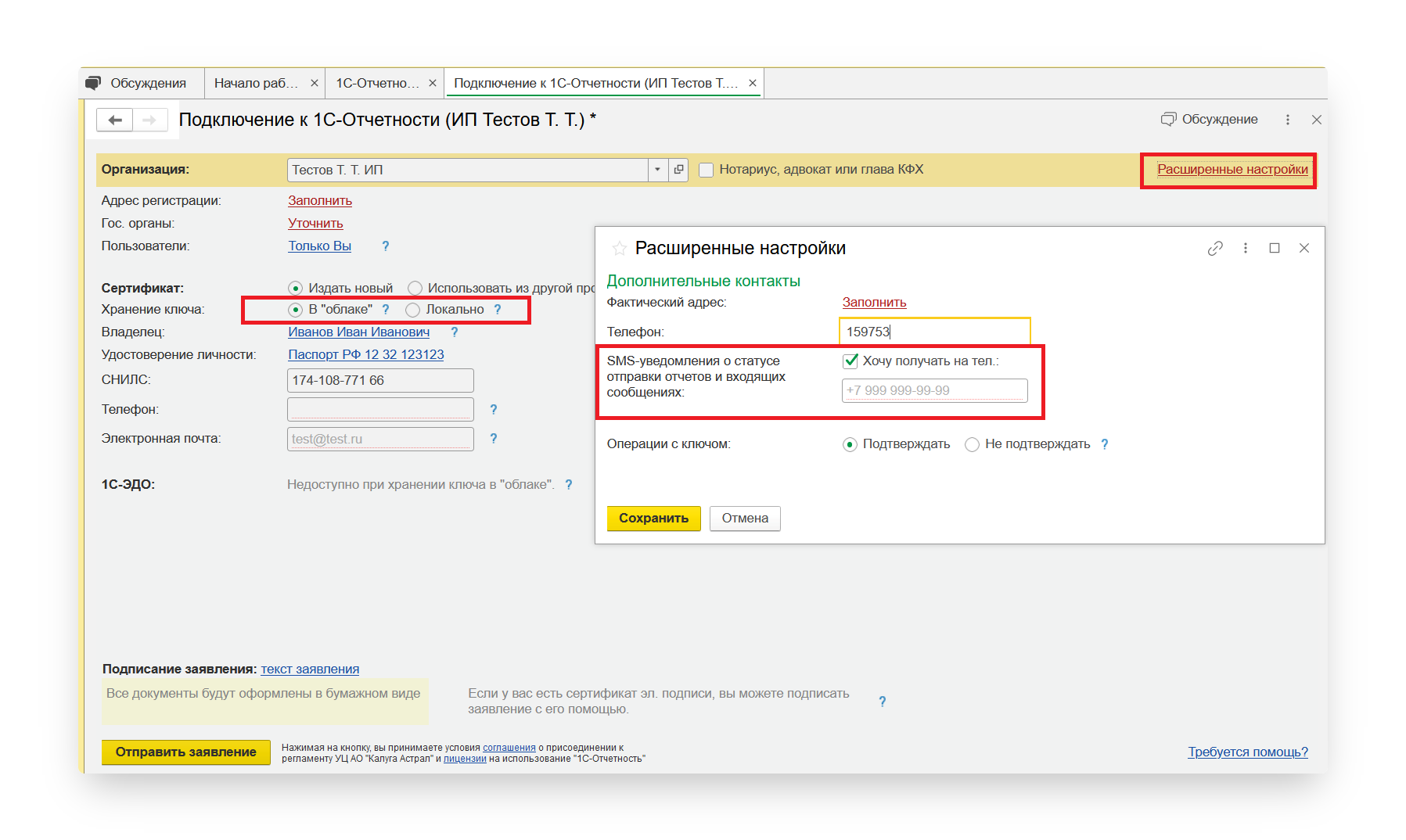
Шаг 8. Подписываем заявление
Как подключить сертификат из другой программы 1С
1. При формировании нового заявления выберите пункт «Использовать из другой программы 1С»
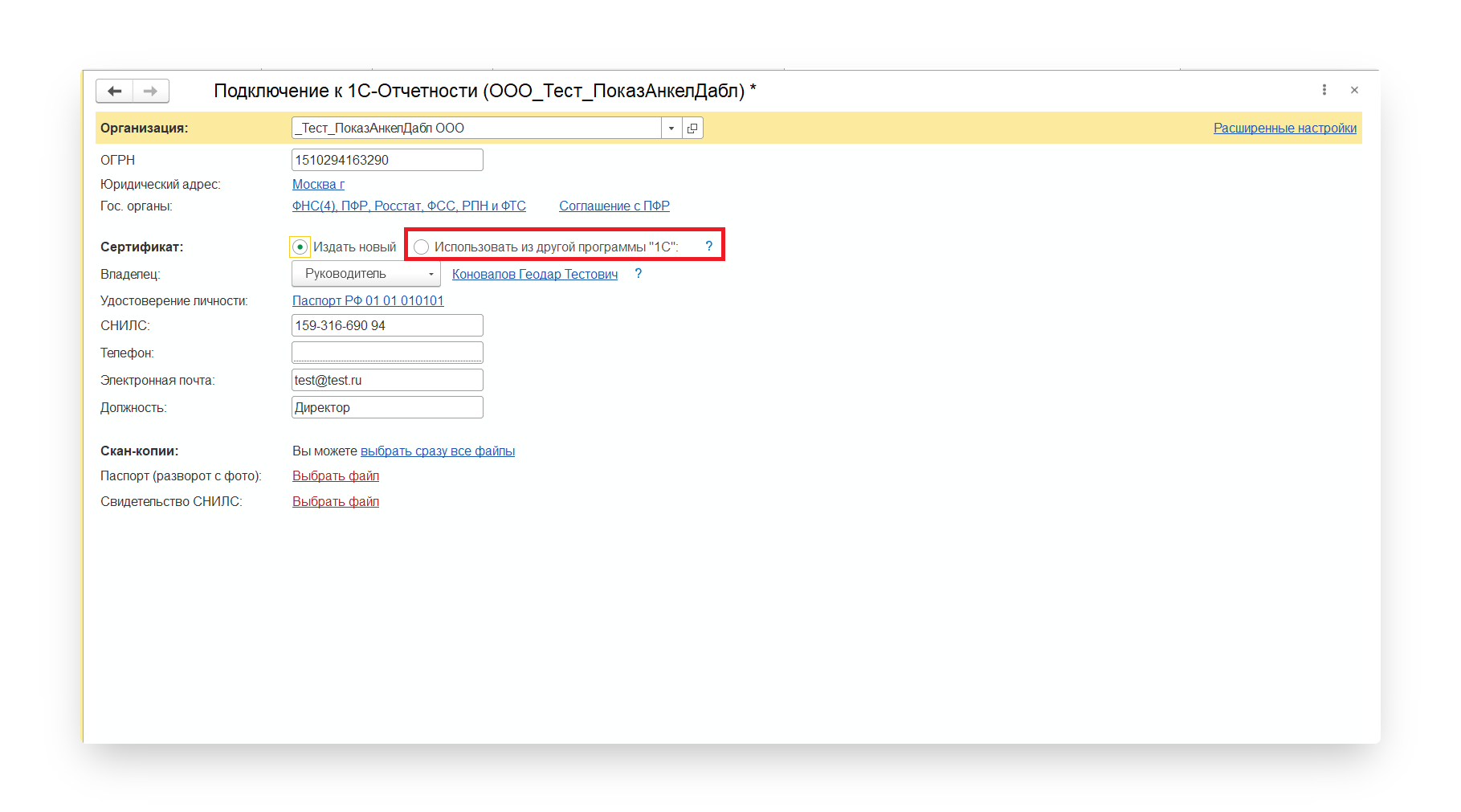
2. Нажмите «Выбрать»
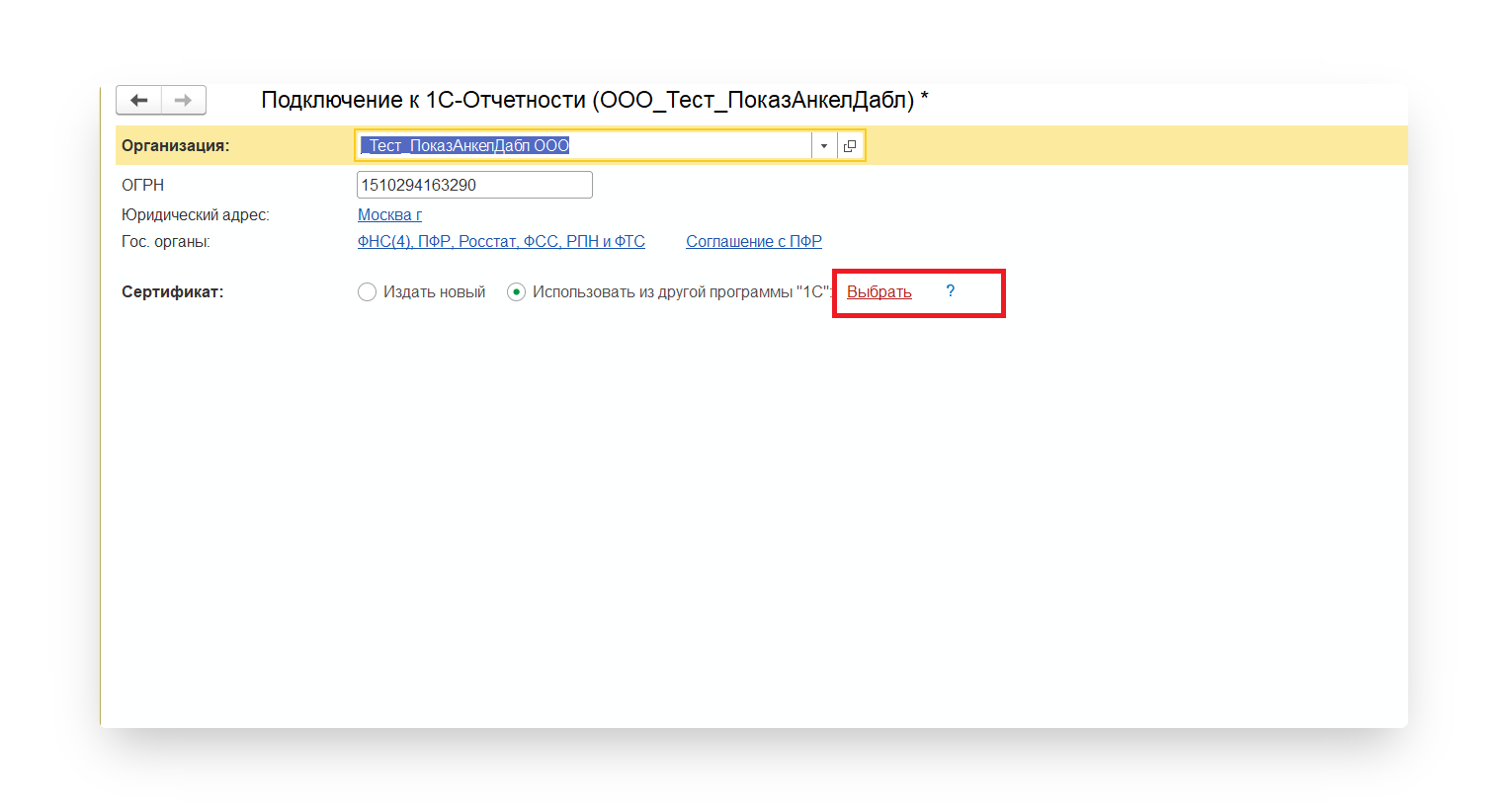
3. Если наименование организации совпадает с тем, что записано в сертификате, появится список доступных к использованию сертификатов.
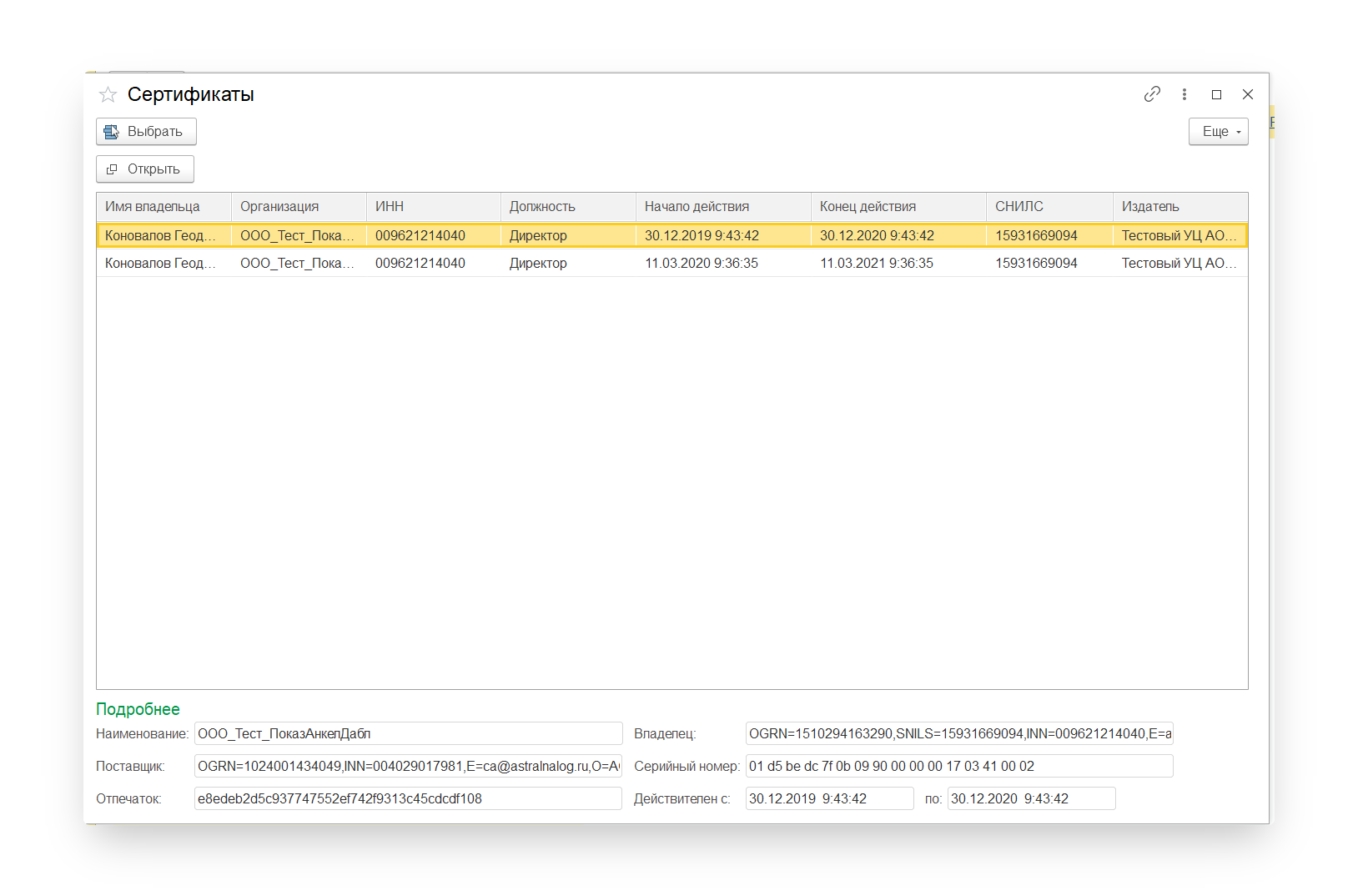
4. После выбора сертификата нажмите «Подписать и отправить».
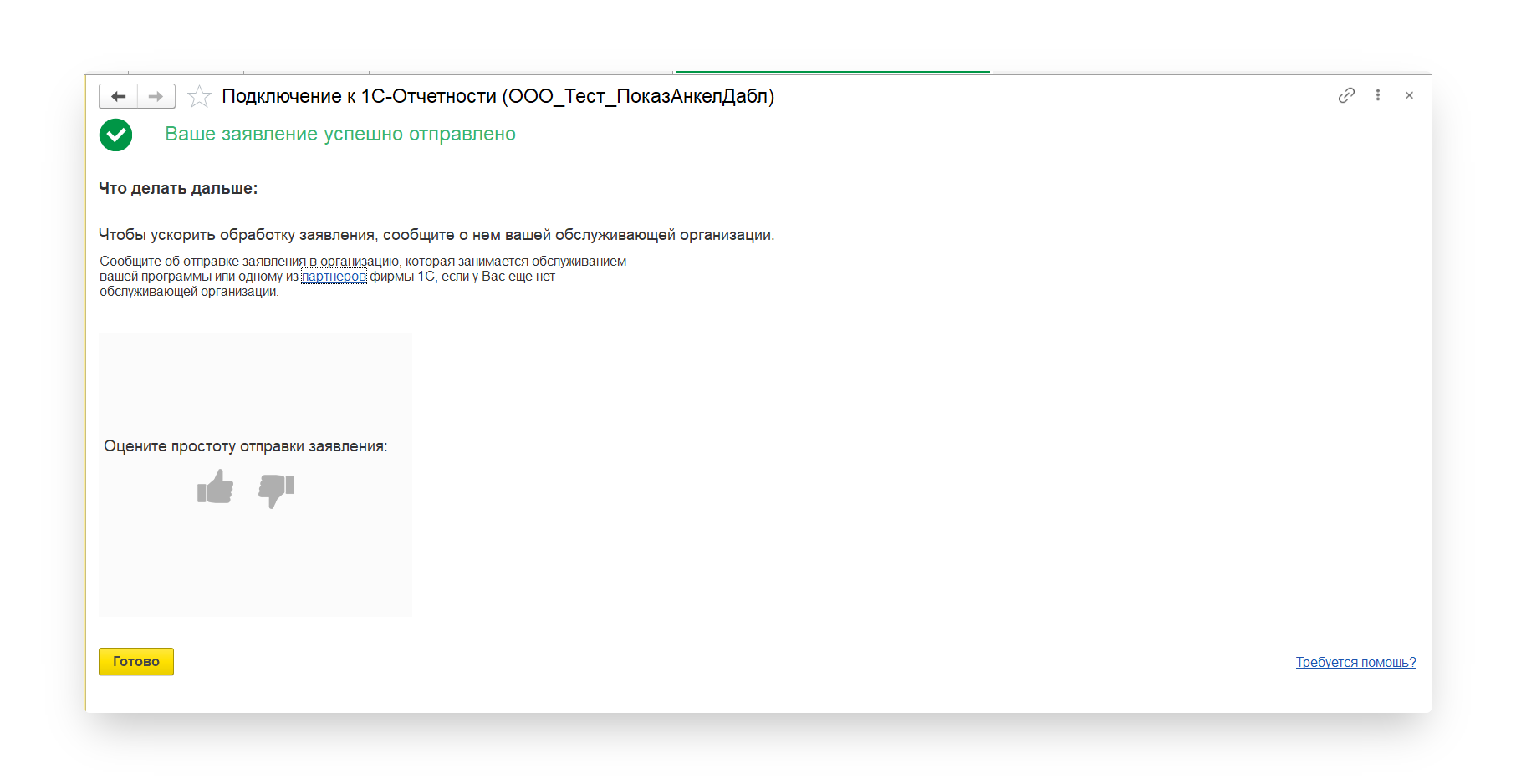
Если ранее вы уже были подключены к сервису «1С-Отчетность» от лица подключаемой организации, и у вас в системе есть действующий сертификат ЭП, программа предложит подписать отправляемое заявление с помощью электронной подписи.
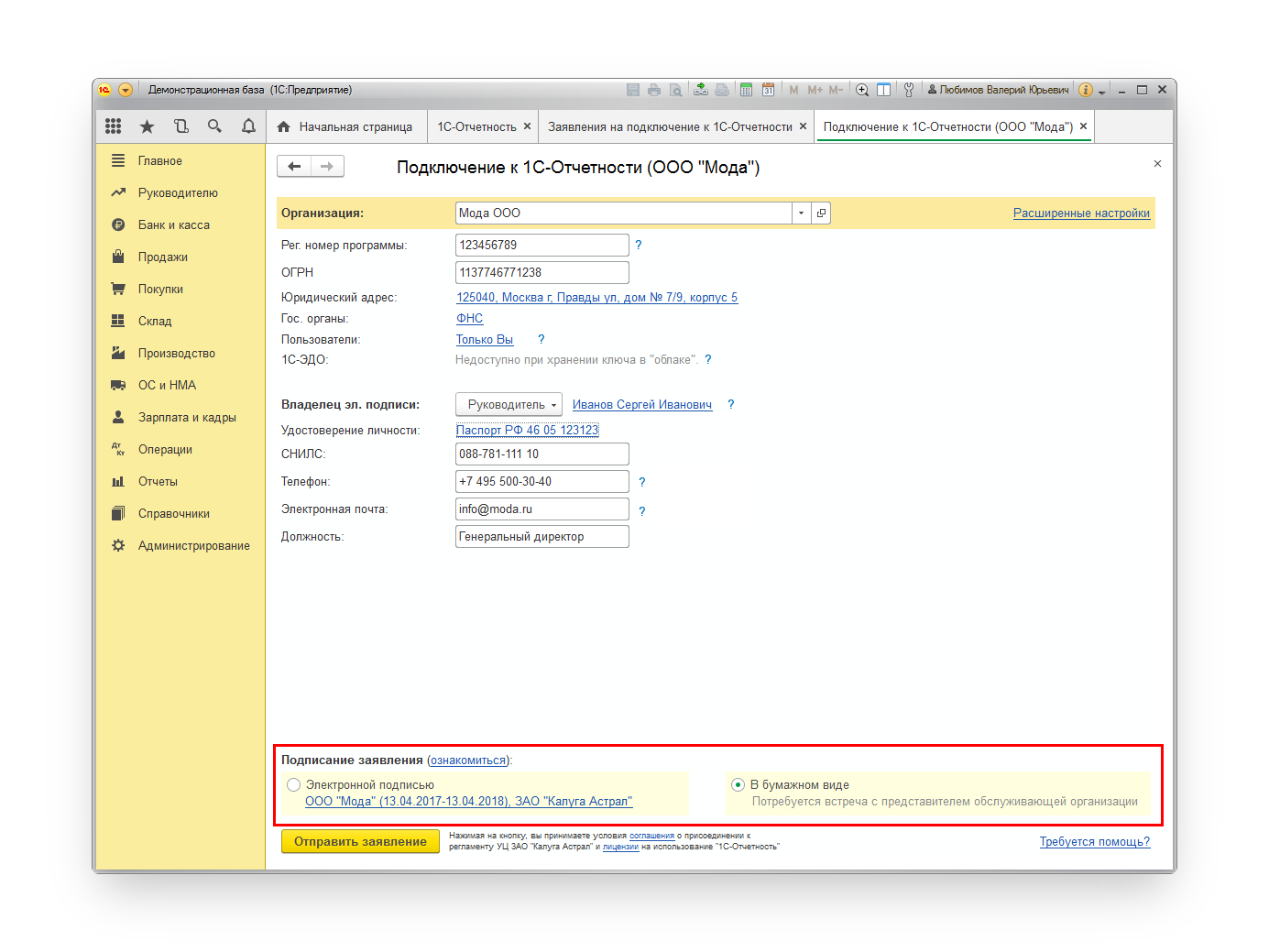
Заполните блок реквизитов «Скан-копии». Прикрепите в него необходимые документы: паспорт и СНИЛС.

Если вы подключаетесь к сервису впервые, или у вас в системе нет действующего сертификата ЭП, подписывать заявление необходимо в бумажном виде.
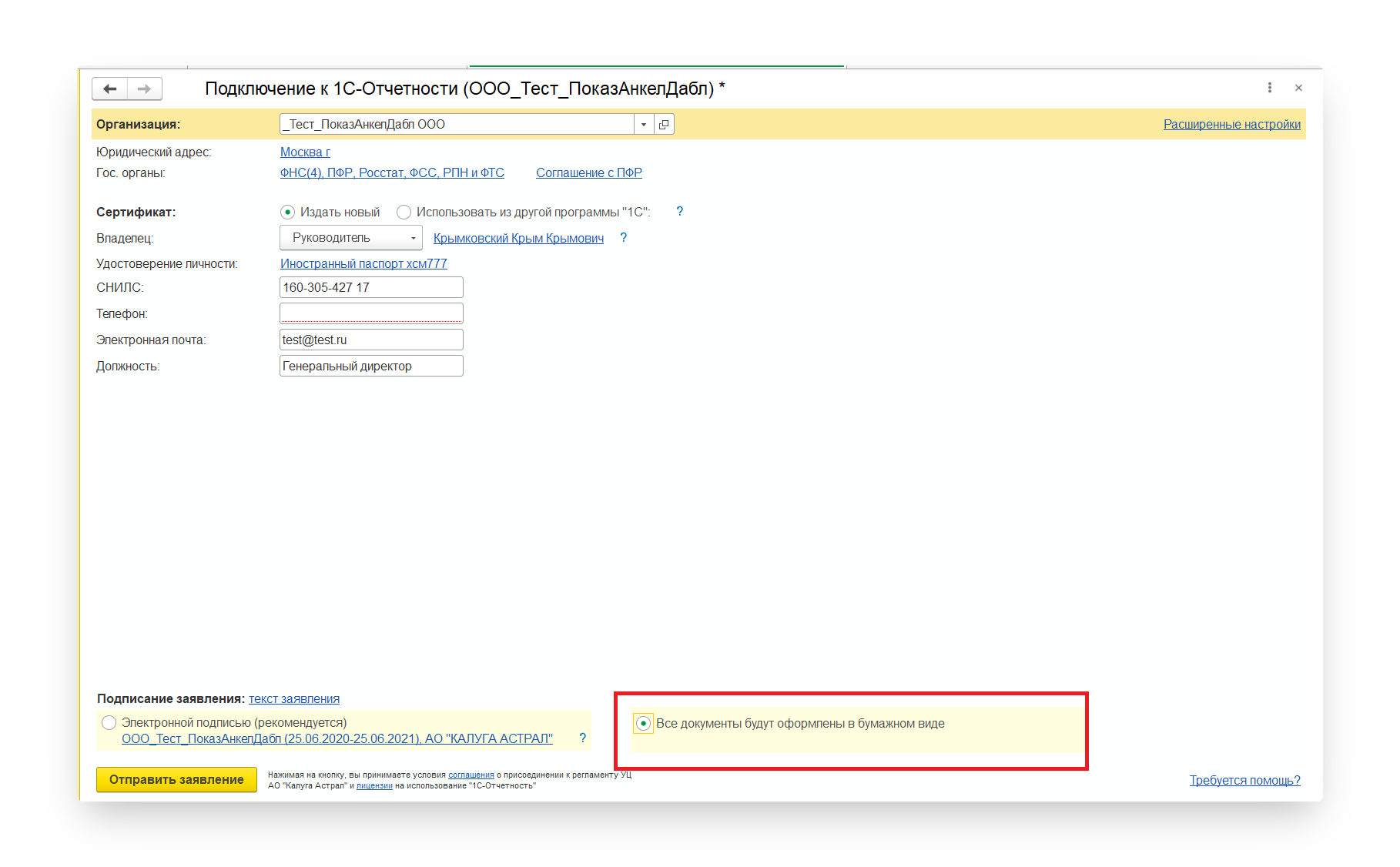
Шаг 9. Отправляем заявление
Заявление готово к отправке. В зависимости от выбора типа подписания заявления нажмите кнопку «Подписать и отправить» или «Отправить заявление». В открывшемся окне нажмите кнопку «Создать закрытый ключ».
Для пользователей 1С Fresh: если ключ хранится в «облаке», такое сообщение не появится.
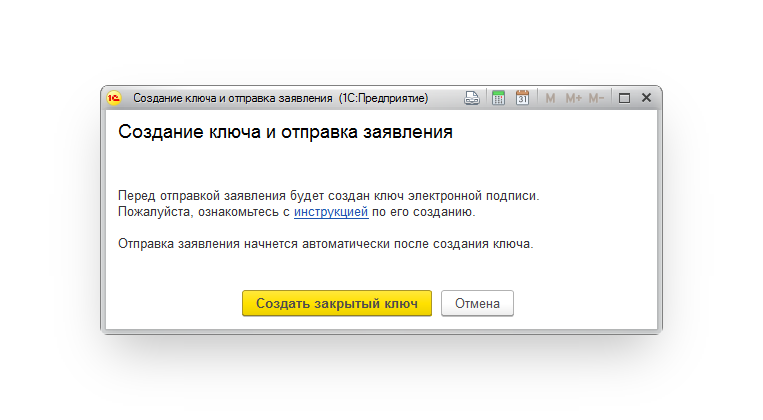
Укажите место хранения контейнера закрытого ключа. По умолчанию контейнер сохраняется в скрытую системную папку на локальном диске компьютера.
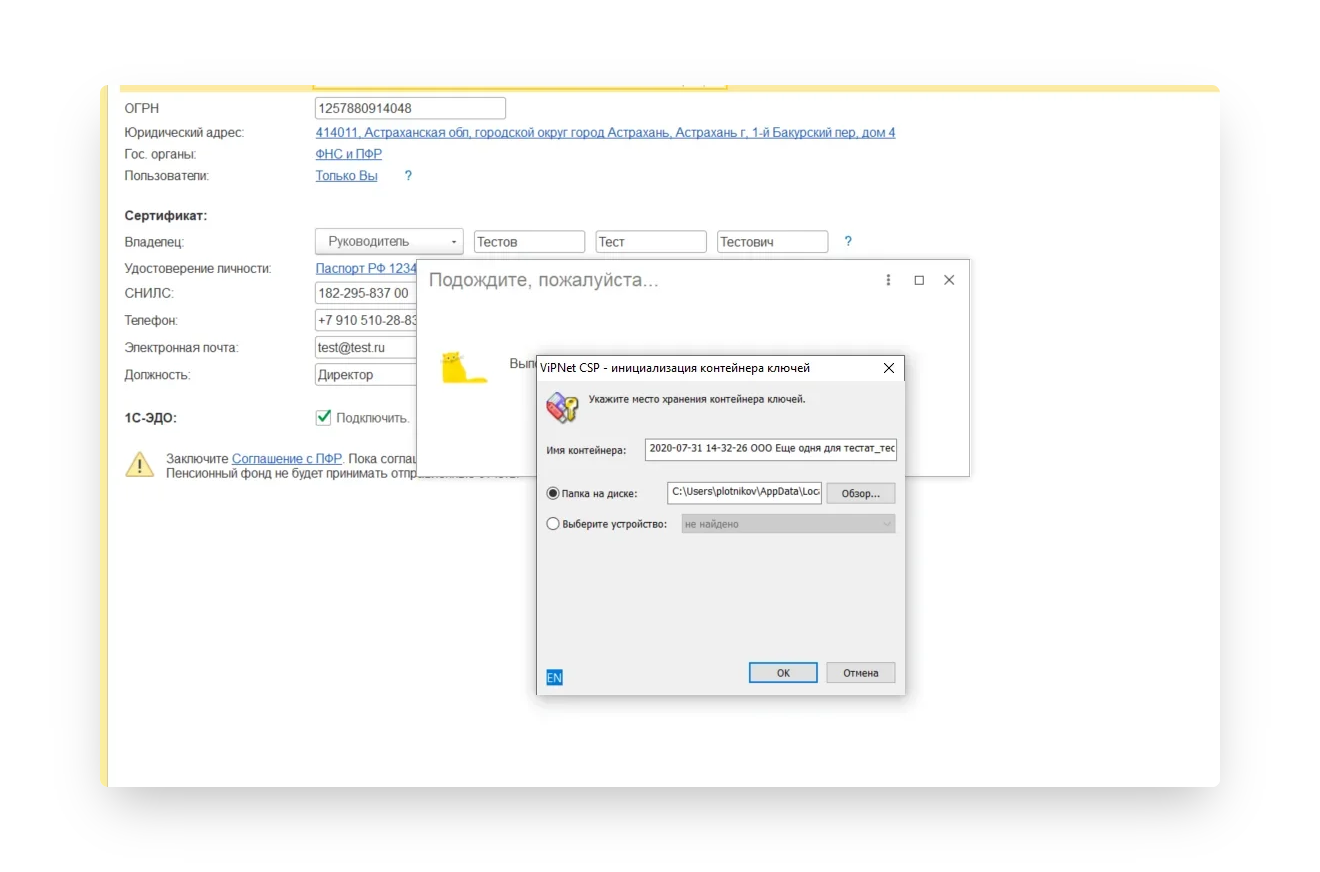
Далее задайте пароль для контейнера ключа и подтвердите его. Пароль должен содержать в себе не менее 6 символов. Рекомендуем использовать спецсимволы и цифры. Чем сложнее пароль, тем он безопасней.
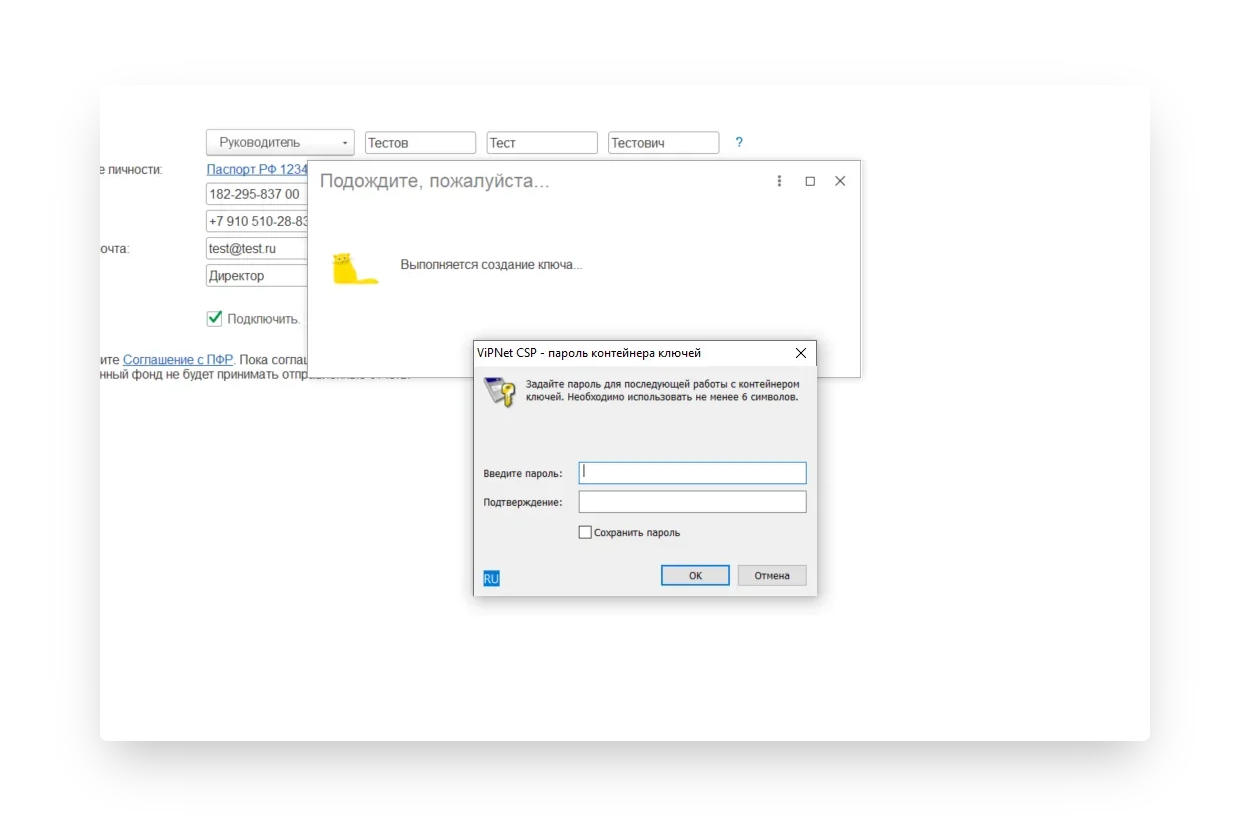
Выполните генерацию ключа с помощью «Электронной рулетки». Передвигайте курсор в пределах окна сервиса либо нажимайте любые клавиши на клавиатуре.
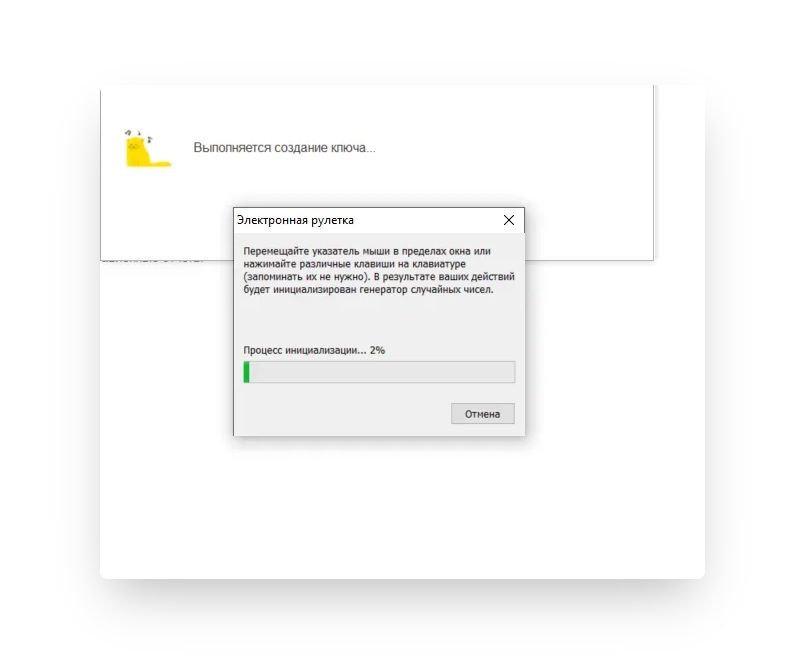
После генерации контейнера закрытых ключей ваш запрос будет отправлен в Центр Лицензирования. На экране появится сообщение об успешной отправке заявления. Ознакомьтесь с ним и нажмите кнопку «Готово».
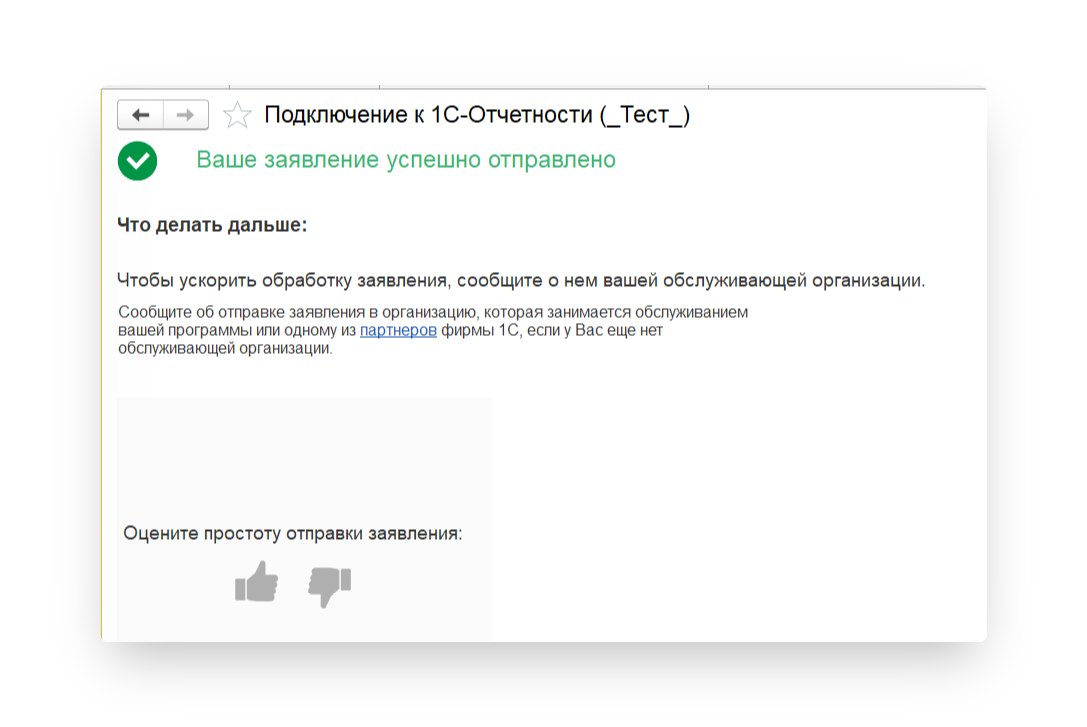
Шаг 10. Ждем одобрения заявления и завершаем настройку
Для просмотра информации о статусе заявления перейдите в «Отчеты» → «Регламентированные отчеты» → «Настройки» → «Список».
В открывшемся списке заявлений с помощью кнопки «Обновить статусы заявлений» можно просмотреть свежую информацию о заявлениях. Когда заявление на подключение примут, статус сменится на «Одобрено».
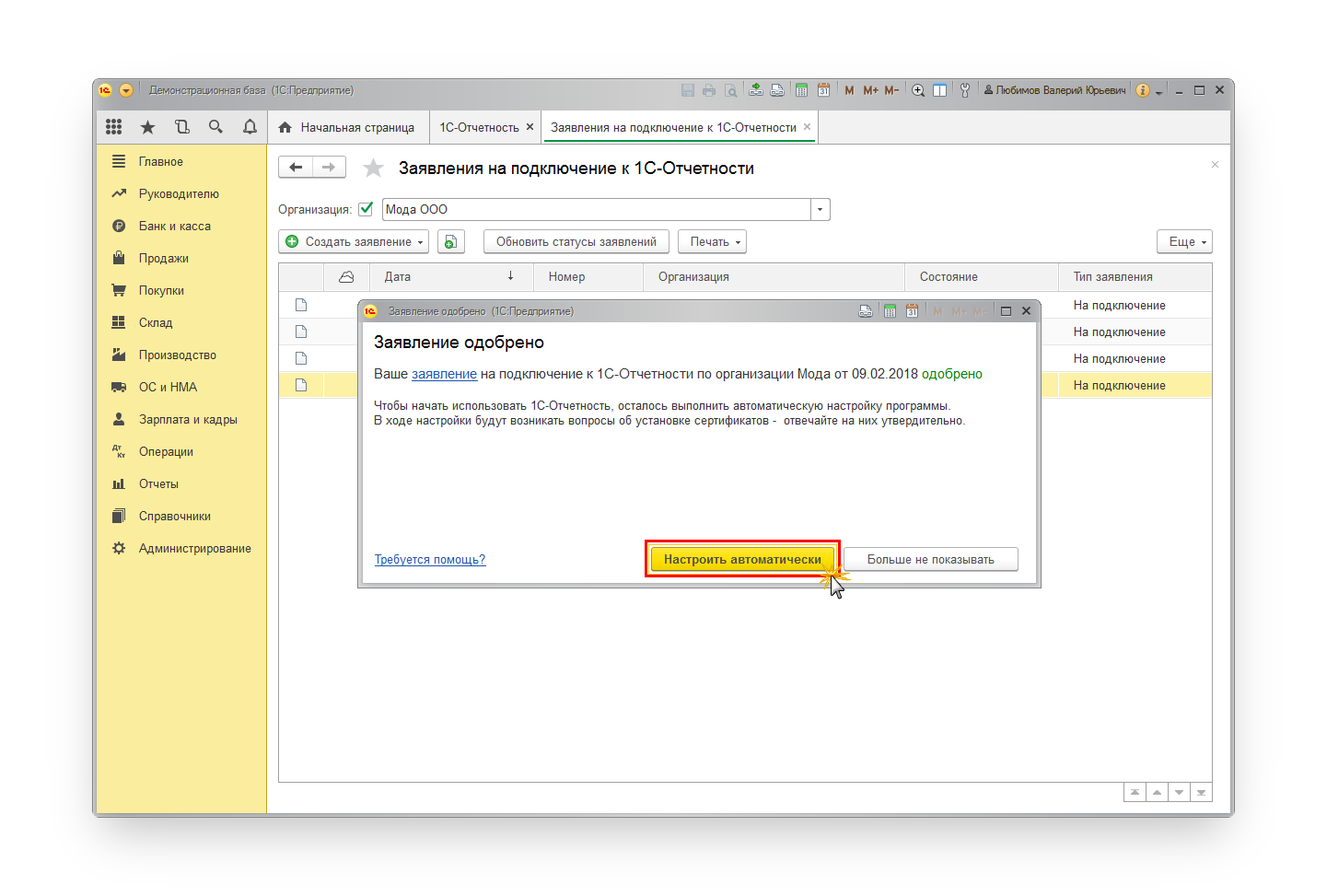
Завершите настройки сервиса. Нажмите на кнопку «Настроить автоматически». Если на экране появятся вопросы об установке сертификатов, выбирайте ответ «Да».
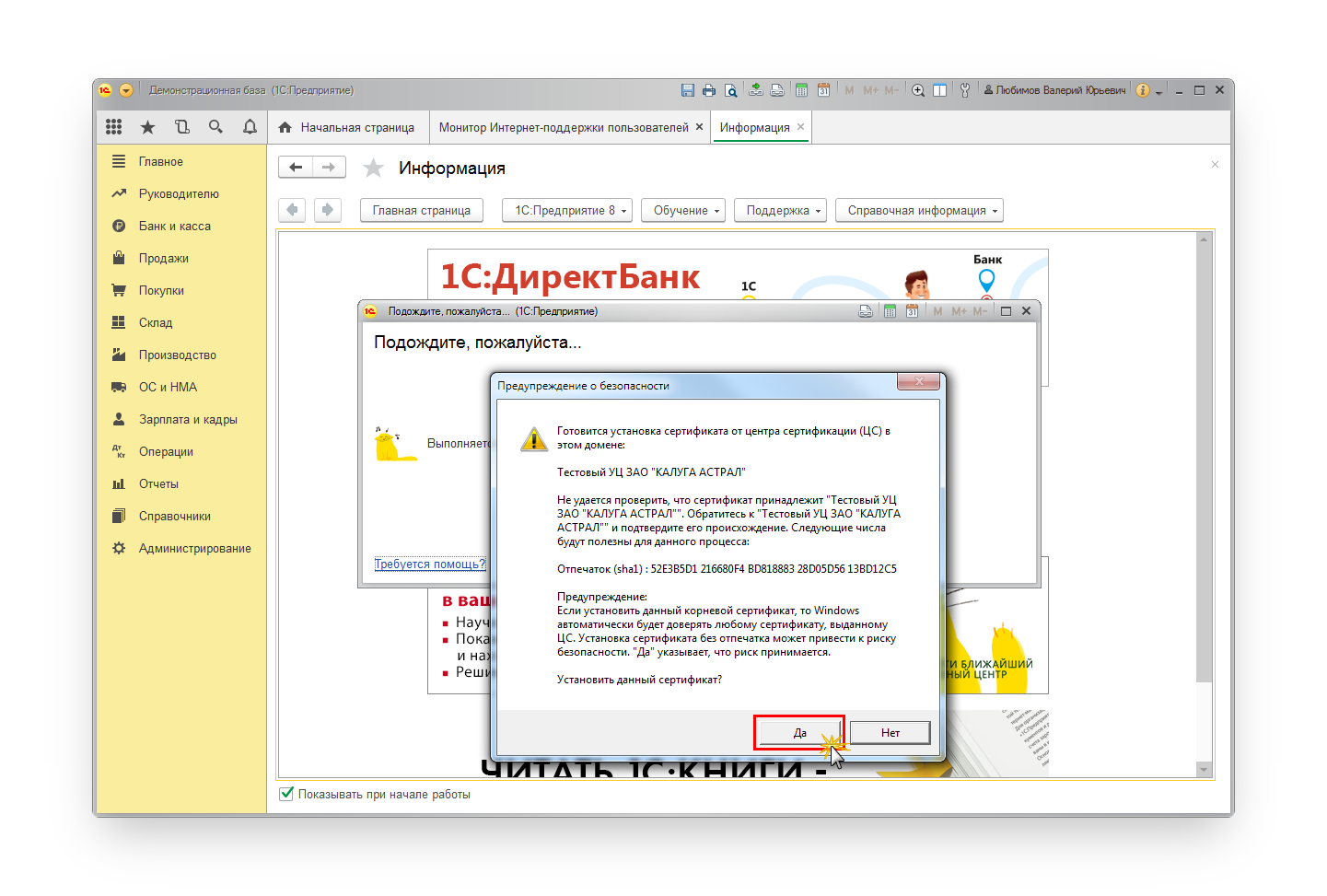
Также сервис может потребовать ввести пароль закрытого ключа сертификата.
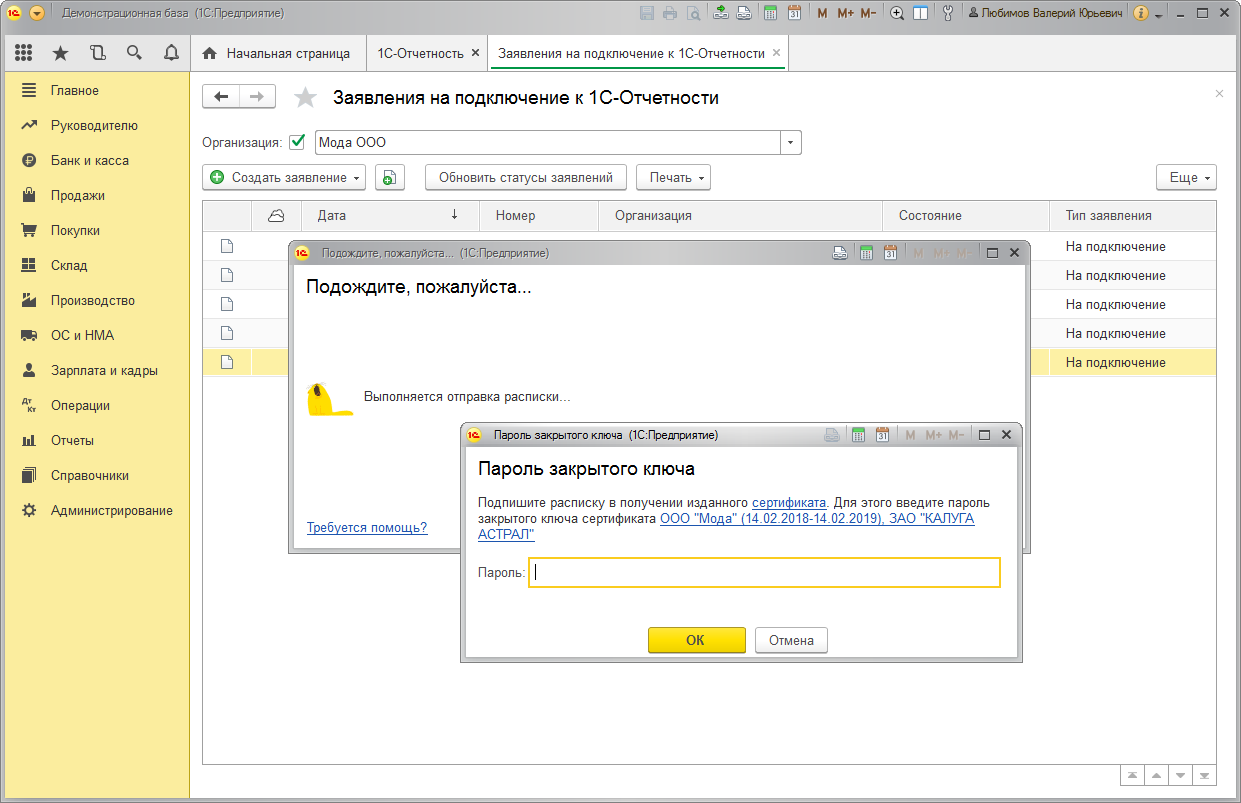
Шаг 11. Отправка отчетности
После успешного подключения к сервису «1С-Отчетность» вы можете перейти к отправке отчетности в подключенные контролирующие органы.
Для создания заявления на подключение к сервису 1С-Отчетность перейдите в пункт меню Главное → Организации:

Выберите из списка и откройте организацию, которую планируется подключить к электронному документообороту. В открывшейся карточке организации нажмите кнопку Подключение к 1С-Отчетности:

Если после нажатия кнопки Подключение к 1С-Отчетности появляется окно авторизации на портале 1С:ИТС воспользуйтесь инструкцией: Авторизация на портале 1С:ИТС.
Откроется окно с вопросом «У вас уже есть действующий сертификат электронной подписи (КЭП)?»:

- При выборе Есть сертификат выйдет упрощенное заявление на подключение, в котором уже будет выбран действующий сертификат:

В упрощенном заявлении информация подтягивается на основании выбранного сертификата, который установлен в систему, и поля по выбору сотрудников/руководителя недоступны. Также нет выбора по действию с сертификатом: выпустить новый или выбрать существующий. Вместо этого устанавливается выбранный сертификат.
- При выборе Нет сертификата откроется окно со стандартным заявлением на подключение, в котором все поля доступны для изменения.
В окне подключения выполните следующие действия:
1. Выберите подключаемую организацию.
2. Если организация является бюджетной, в строке Вид организации проставьте отметку Клиент Казначейства России. Далее в заявлении необходимо будет выбрать сертификат электронной подписи, полученный в Федеральном казначействе.
Если организация является бюджетной, отметьте пункт Клиент Казначейства России (1). После этого выпуск сертификата на руководителя или сотрудника организации будет недоступен. Необходимо выбрать сертификат, полученный в Федеральном казначействе (2):

3. Заполните ОГРН организации.
4. Заполните юридический адрес организации.
5. Выберите контролирующие органы, в которые будет сдаваться отчетность. Документооборот возможен со следующими контролирующими органами: ФНС, СФР (бывш. ПФР и ФСС), Росстат, РАР, РПН, ФТС. Росстат можно подключить только совместно с направлением ФНС. При отправке заявления необходимо указать хотя бы одно направление ФНС или СФР.
6. При необходимости выберите пользователей, которые смогут отправлять отчетность, узнавать о результатах отправки, получать требования, письма и уведомления и т.д.
7. Укажите владельца сертификата.
Если вы хотите выпустить сертификат эл. подписи на руководителя организации путем отправки заявления, на данный момент сделать это можно только выбрав в заявлении УЦ АО «Аналитический центр». УЦ ФНС приостановил возможность получения сертификата путем отправки заявления.
Получить сертификат электронной подписи на руководителя организации путем отправки заявления можно только в случае соблюдения следующих условий:
1. Вашей обслуживающей организацией является обособленное подразделение АО «КАЛУГА АСТРАЛ», находящееся по одному из адресов, указанных в таблице. Если в таблице нет адреса вашей обслуживающей организации, то идентификация невозможна.
2. У вас есть токен, на который будет записан закрытый ключ при отправке заявления. В дальнейшем токен нужно будет предъявить для получения сертификата. Для приобретения токена обратитесь в вашу обслуживающую организацию.
3. Для получения сертификата электронной подписи необходимо будет пройти идентификацию в вашей обслуживающей организации, по адресу, указанному в таблице.
Ниже заполните реквизиты сотрудника, на имя которого будет оформлен сертификат электронной подписи: удостоверение личности, СНИЛС, номер телефона, адрес электронной почты и должность.
Если сертификат выпускается на физическое лицо (сотрудник, главный бухгалтер), то он будет выпущен Удостоверяющим центром АО «КАЛУГА АСТРАЛ».
Отметьте, требуется ли включать в сертификат лицензию КриптоПро. Расширение лицензии на продукт 1С-Отчетность с применением встроенной в сертификат лицензией СКЗИ «КриптоПро CSP» позволяет получить ЭП со встроенной лицензией СКЗИ КриптоПро. Владельцу ЭП предоставляется право на использование КриптоПро CSP без ввода серийного номера. Подробная информация представлена в статье Приобретение лицензии КриптоПро CSP, встроенной в сертификат.
Ниже заполните реквизиты сотрудника, на имя которого будет оформлен сертификат электронной подписи: удостоверение личности, СНИЛС, номер телефона, адрес электронной почты и должность.
При выборе в качестве владельца сертификата другого сотрудника (не руководителя организации) в заявлении станет доступен раздел Документы, в котором необходимо указать документ, подтверждающий полномочия выбранного сотрудника. Нажав кнопку Выбрать доверенность появится возможность прикрепить машиночитаемую доверенность (при получении ЭП на физическое лицо), а также приложить скан-копию доверенности (при получении ЭП на юридическое лицо до 01.09.2023).
8. Отметьте, хотите ли вы подключиться к сервису 1С-ЭДО для обмена электронными документами с контрагентами. Для ознакомления с условиями подключения нажмите на вопросительный знак в строке 1С-ЭДО и перейдите по гиперссылке Условия подключения.
Далее система определит какое СКЗИ (средство криптографической защиты информации) установлено на компьютере. Если ни одна из программ не установлена, выберите одну программу, которая будет использована для подписи и шифрования документов отчетности и нажмите кнопку Установить…:

Если необходимо настроить SMS-уведомления о статусах отправки отчетов и входящих сообщений, перейдите в Расширенные настройки (1) и отметьте пункт Хочу получать (2). Нажмите кнопку Сохранить:

Заявление готово к отправке. В зависимости от выбора типа подписания заявления нажмите кнопку Подписать и отправить или Отправить заявление.
В открывшемся окне нажмите кнопку Создать закрытый ключ:

После генерации контейнера закрытого ключа отобразится сообщение об успешной отправке заявления.
После отправки заявления обратитесь в организацию, с которой был заключен договор на подключение сервиса 1С-Отчетность и сообщите об отправленном заявлении. Пока сотрудники обслуживающей организации не отправят заявление в дальнейшую обработку, создание сертификата не начнется и статус заявления не изменится.
Если в заявлении было добавлено направление ФНС, заявление будет обработано в течение 24 часов с момента его отправки в обработку обслуживающей организацией, в остальных случаях – в течение двух часов.
Чтобы узнать, обработалось ли заявление, необходимо обновить его статус. Подробнее в разделе Обновление статуса заявления.
С 01.04.2022 завершена поддержка конфигурации «1С:Бухгалтерия предприятия» редакция 2.0 версии ПРОФ.
Это означает, что выпуск обновлений для данной конфигурации больше не планируется. Для продолжения работы рекомендуется перейти на конфигурацию «1С:Бухгалтерия предприятия» редакции 3.0 или на конфигурацию «Бухгалтерия предприятия» редакции 2.0 версии КОРП (поддержка БП 2.0 версии КОРП планируется до конца 2023 года).
Последний опубликованный релиз конфигурации «1С:Бухгалтерия предприятия, редакция 2.0» версии ПРОФ — 2.0.67.25 от 30.03.2022 г.
Для создания заявления на подключение к сервису 1С-Отчетность перейдите в пункт меню Предприятие → Организации:

Выберите из списка и откройте организацию, которую планируется подключить к электронному документообороту:

Перейдите на вкладку Документооборот и нажмите кнопку Заявление на подключение к электронному документообороту:

Откроется окно Мастер заполнения заявления на подключение. Нажмите кнопку Далее:

На следующем шаге введите регистрационный номер программы «1С:Предприятие 8» и нажмите Далее:

Далее проверьте правильность заполнения информации об организации, для которой необходимо сформировать заявление:

Если клиент является Бюджетной организацией, необходимо проставить флажок Организация является Клиентом Казначейства России. В этом случае на следующем шаге выпуск сертификата как на руководителя, так и на сотрудника организации будет недоступен, необходимо будет выбрать полученный из Федерального Казначейства сертификат:

Информация о выпуске сертификата для Бюджетной организации находится в разделе Получение электронной подписи в Федеральном казначействе.
Укажите информацию о владельце сертификата ключа подписи:
- Если сертификат выпускается на руководителя, воспользуйтесь таблицей, чтобы убедиться, что есть возможность пройти идентификацию для выпуска сертификата. Если в списке нет полного адреса, а только регион, то идентификация невозможна. Данные в таблице будут дополняться и обновляться по мере поступления информации от ДЛ УЦ.
- Если сертификат выпускается не на руководителя организации, то можно отправить стандартный запрос на сертификат через УЦ КА (информация о должности проверяется в базе 1С, т.е. проверка в ЕГРЮЛ не проводится).
- Если сертификат уже имеется, то подключение производится согласно инструкции Использование сертификата стороннего УЦ.
- Если клиент является Бюджетной организацией, необходимо выбрать полученный из Федерального Казначейства сертификат.
Заполните сведения о сотруднике, на имя которого будет издана электронная подпись (поля, обязательные для заполнения, отмечены красным пунктиром), после чего нажмите кнопку Далее:

Поле СНИЛС (страховой номер индивидуального лицевого счета) обязательно для заполнения. Если у сотрудника, которого планируется сделать владельцем сертификата, нет СНИЛС, необходимо получить его или оформить ЭП на любого другого сотрудника организации, у которого СНИЛС есть (по доверенности).
При необходимости выбора другого сотрудника в качестве владельца ЭП выберите пункт Другой сотрудник и нажмите кнопку с тремя точками. Выберите сотрудника из списка сотрудников организации:

Если сотрудника нет в списке, добавьте его, нажав кнопку Добавить:

Далее система определит какое СКЗИ (средство криптографической защиты информации) установлено на компьютере. Если на компьютере уже установлено СКЗИ, информация об этом отобразится в разделе Справочная информация. Если ни одна из программ не установлена, выберите программу, которая будет использована для подписи и шифрования документов отчетности и перейдите на сайт разработчика данной программы для загрузки:

Если на шаге 3 владельцем сертификата был выбран Другой сотрудник и издание нового сертификата, то на следующем шаге откроется Соглашение о присоединении к регламенту Удостоверяющего центра (УЦ). Необходимо ознакомиться с соглашением и принять его, установив флажок в поле Подтверждаю… и перейти далее, нажав соответствующую кнопку:

На следующем шаге укажите контролирующие органы, с которыми необходимо осуществлять документооборот:
- Для добавления других направлений документооборота нажмите кнопку Добавить.
- Для редактирования ранее добавленного направления нажмите кнопку Изменить.
- Для удаления направления нажмите кнопку Удалить.
- Кнопка Восстановить восстанавливает первоначальные значения направлений. Информация о направлениях загружается из справочника Организации 1С:

Если необходимо подключить направления Росалкогольрегулирование и Росприроднадзор установите флажки в соответствующие поля и нажмите Далее:

При необходимости подключить обмен электронными документами с контрагентами, установите флажок Подключиться к сервису и выберите оператора ЭДО. Перейдите далее, нажав соответствующую кнопку:

Заявление на подключение будет сформировано и подготовлено. В следующем окне выберите пункт Отправить заявление сейчас и нажмите кнопку Отправить… Если необходимо отправить заявление позднее, выберите пункт Не отправлять (сохранить черновик):

При нажатии кнопки Отправить заявление откроется инструкция по созданию контейнера закрытого ключа. Ознакомьтесь с инструкцией, установите флажок С инструкцией ознакомлен и нажмите кнопку Создать контейнер:

После генерации контейнера закрытого ключа отобразится сообщение об успешной отправке заявления.
После отправки заявления обратитесь в организацию, с которой был заключен договор на подключение сервиса 1С-Отчетность и сообщите об отправленном заявлении. Пока сотрудники обслуживающей организации не отправят заявление в дальнейшую обработку, создание сертификата не начнется и статус заявления не изменится.
Если в заявлении было добавлено направление ФНС, заявление будет обработано в течение 24 часов с момента его отправки в обработку обслуживающей организацией, в остальных случаях – в течение двух часов.
Чтобы узнать, обработалось ли заявление, необходимо обновить его статус. Подробнее в разделе Обновление статуса заявления.
Для создания заявления на подключение к сервису 1С-Отчетность перейдите в пункт меню Отчетность, справки → 1С-Отчетность:

В открывшемся окне перейдите в раздел Настройки → Заявление на подключение к 1С-Отчетности:

Откроется окно с вопросом «У вас уже есть действующий сертификат электронной подписи (КЭП)?»:

- При выборе Есть сертификат выйдет упрощенное заявление на подключение, в котором уже будет выбран действующий сертификат:

В упрощенном заявлении информация подтягивается на основании выбранного сертификата, который установлен в систему, и поля по выбору сотрудников/руководителя недоступны. Также нет выбора по действию с сертификатом: выпустить новый или выбрать существующий. Вместо этого устанавливается выбранный сертификат.
- При выборе Нет сертификата откроется окно со стандартным заявлением на подключение, в котором все поля доступны для изменения.
В окне подключения выполните следующие действия:
1. Выберите подключаемую организацию.
2. Если организация является бюджетной, в строке Вид организации проставьте отметку Клиент Казначейства России. Далее в заявлении необходимо будет выбрать сертификат электронной подписи, полученный в Федеральном казначействе.
Если организация является бюджетной, отметьте пункт Клиент Казначейства России (1). После этого выпуск сертификата на руководителя или сотрудника организации будет недоступен. Необходимо выбрать сертификат, полученный в Федеральном казначействе (2):

3. Заполните ОГРН организации.
4. Заполните юридический адрес организации.
5. Выберите контролирующие органы, в которые будет сдаваться отчетность. Документооборот возможен со следующими контролирующими органами: ФНС, СФР (бывш. ПФР и ФСС), Росстат, РАР, РПН, ФТС. Росстат можно подключить только совместно с направлением ФНС. При отправке заявления необходимо указать хотя бы одно направление ФНС или СФР.
6. При необходимости выберите пользователей, которые смогут отправлять отчетность, узнавать о результатах отправки, получать требования, письма и уведомления и т.д.
7. Укажите владельца сертификата:
Если вы хотите выпустить сертификат эл. подписи на руководителя организации путем отправки заявления, на данный момент сделать это можно только выбрав в заявлении УЦ АО «Аналитический центр». УЦ ФНС приостановил возможность получения сертификата путем отправки заявления.
Получить сертификат электронной подписи на руководителя организации путем отправки заявления можно только в случае соблюдения следующих условий:
1. Вашей обслуживающей организацией является обособленное подразделение АО «КАЛУГА АСТРАЛ», находящееся по одному из адресов, указанных в таблице. Если в таблице нет адреса вашей обслуживающей организации, то идентификация невозможна.
2. У вас есть токен, на который будет записан закрытый ключ при отправке заявления. В дальнейшем токен нужно будет предъявить для получения сертификата. Для приобретения токена обратитесь в вашу обслуживающую организацию.
3. Для получения сертификата электронной подписи необходимо будет пройти идентификацию в вашей обслуживающей организации, по адресу, указанному в таблице.
Ниже заполните реквизиты сотрудника, на имя которого будет оформлен сертификат электронной подписи: удостоверение личности, СНИЛС, номер телефона, адрес электронной почты и должность.
Если сертификат выпускается на физическое лицо (сотрудник, главный бухгалтер), то он будет выпущен Удостоверяющим центром АО «КАЛУГА АСТРАЛ».
Отметьте, требуется ли включать в сертификат лицензию КриптоПро. Расширение лицензии на продукт 1С-Отчетность с применением встроенной в сертификат лицензией СКЗИ «КриптоПро CSP» позволяет получить ЭП со встроенной лицензией СКЗИ КриптоПро. Владельцу ЭП предоставляется право на использование КриптоПро CSP без ввода серийного номера. Подробная информация представлена в статье Приобретение лицензии КриптоПро CSP, встроенной в сертификат.
Ниже заполните реквизиты сотрудника, на имя которого будет оформлен сертификат электронной подписи: удостоверение личности, СНИЛС, номер телефона, адрес электронной почты и должность.
При выборе в качестве владельца сертификата другого сотрудника (не руководителя организации) в заявлении станет доступен раздел Документы, в котором необходимо указать документ, подтверждающий полномочия выбранного сотрудника. Нажав кнопку Выбрать доверенность появится возможность прикрепить машиночитаемую доверенность (при получении ЭП на физическое лицо), а также приложить скан-копию доверенности (при получении ЭП на юридическое лицо).
8. Отметьте, хотите ли вы подключиться к сервису 1С-ЭДО для обмена электронными документами с контрагентами. Для ознакомления с условиями подключения нажмите на вопросительный знак в строке 1С-ЭДО и перейдите по гиперссылке Условия подключения.
Далее система определит какое СКЗИ (средство криптографической защиты информации) установлено на компьютере. Если ни одна из программ не установлена, выберите одну программу, которая будет использована для подписи и шифрования документов отчетности и нажмите кнопку Установить…:

Если необходимо настроить SMS-уведомления о статусах отправки отчетов и входящих сообщений, перейдите в Расширенные настройки и отметьте пункт Хочу получать. Нажмите кнопку Сохранить:

Заявление готово к отправке. В зависимости от выбора типа подписания заявления нажмите кнопку Подписать и отправить или Отправить заявление.
В открывшемся окне нажмите кнопку Создать закрытый ключ:

После генерации контейнера закрытого ключа отобразится сообщение об успешной отправке заявления:

После отправки заявления обратитесь в организацию, с которой был заключен договор на подключение сервиса 1С-Отчетность и сообщите об отправленном заявлении. Пока сотрудники обслуживающей организации не отправят заявление в дальнейшую обработку, создание сертификата не начнется и статус заявления не изменится.
Если в заявлении было добавлено направление ФНС, заявление будет обработано в течение 24 часов с момента его отправки в обработку обслуживающей организацией, в остальных случаях – в течение двух часов.
Чтобы узнать, обработалось ли заявление, необходимо обновить его статус. Подробнее в разделе Обновление статуса заявления.
Для создания заявления на подключение к сервису 1С-Отчетность перейдите в пункт меню Предприятие → Организации:

Выберите из списка и откройте организацию, которую планируется подключить к электронному документообороту:

Перейдите на вкладку Документооборот и нажмите кнопку Заявление на подключение к электронному документообороту:

Откроется окно Мастер заполнения заявления на подключение. Нажмите кнопку Далее:

В следующем окне введите регистрационный номер программы «1С:Предприятие 8» и нажмите кнопку Далее:

Далее система определит какое СКЗИ (средство криптографической защиты информации) установлено на компьютере. Если на компьютере уже установлено СКЗИ, информация об этом отобразится в разделе Справочная информация. Если ни одна из программ не установлена, выберите программу, которая будет использована для подписи и шифрования документов отчетности и перейдите на сайт разработчика данной программы для загрузки:

В следующем окне проверьте корректность информации об организации, для которой необходимо сформировать заявление:

Если клиент является Бюджетной организацией, необходимо проставить флажок Организация является Клиентом Казначейства России. В этом случае на следующем шаге выпуск сертификата как на руководителя, так и на сотрудника организации будет недоступен, необходимо выбрать полученный из Федерального Казначейства сертификат:

Информация о выпуске сертификата для Бюджетной организации находится в разделе Получение электронной подписи в Федеральном казначействе.
Укажите информацию о владельце сертификата ключа подписи:
- Если сертификат выпускается на руководителя, воспользуйтесь таблицей, чтобы убедиться, что есть возможность пройти идентификацию для выпуска сертификата. Если в списке нет полного адреса, а только регион, то идентификация невозможна. Данные в таблице будут дополняться и обновляться по мере поступления информации от ДЛ УЦ.
- Если сертификат выпускается не на руководителя организации, то можно отправить стандартный запрос на сертификат через УЦ КА (информация о должности проверяется в базе 1С, т.е. проверка в ЕГРЮЛ не проводится).
- Если сертификат уже имеется, то подключение производится согласно инструкции Использование сертификата стороннего УЦ.
- Если клиент является Бюджетной организацией, необходимо выбрать полученный из Федерального Казначейства сертификат.
Заполните сведения о сотруднике, на имя которого будет издана электронная подпись (поля, обязательные для заполнения, отмечены красным пунктиром), после чего нажмите кнопку Далее:

Поле СНИЛС (страховой номер индивидуального лицевого счета) обязательно для заполнения. Если у сотрудника, которого планируется сделать владельцем сертификата, нет СНИЛС, необходимо получить его или оформить ЭП на любого другого сотрудника организации, у которого СНИЛС есть (по доверенности).
При необходимости выбора другого сотрудника в качестве владельца ЭП, выберите пункт Другой сотрудник и нажмите кнопку с тремя точками. Из списка сотрудников организации выберите сотрудника:

Если нужного сотрудника нет в списке, добавьте его нажав кнопку Добавить:

Если на шаге 4 владельцем сертификата был выбран Другой сотрудник и издание нового сертификата, то на следующем шаге откроется Соглашение о присоединении к регламенту Удостоверяющего центра (УЦ). Необходимо ознакомиться с соглашением и принять его, установив флажок в поле Подтверждаю… и перейти далее, нажав соответствующую кнопку:

В следующем окне укажите контролирующие органы, с которыми необходимо осуществлять документооборот:
- Для добавления других направлений документооборота нажмите кнопку Добавить.
- Для редактирования ранее добавленного направления нажмите кнопку Изменить.
- Для удаления направления нажмите кнопку Удалить.
- Кнопка Восстановить восстанавливает первоначальные значения направлений. Информация о направлениях загружается из справочника Организации 1С:

Если необходимо подключить направления Росалкогольрегулирование и Росприроднадзор установите флажки в соответствующие поля и нажмите кнопку Далее:

Заявление на подключение будет сформировано и подготовлено. В следующем окне выберите пункт Отправить заявление сейчас и нажмите кнопку Отправить… Если необходимо отправить заявление позднее выберите пункт Не отправлять (сохранить черновик):

При нажатии кнопки Отправить заявление откроется инструкция по созданию контейнера закрытого ключа. Ознакомьтесь с инструкцией, установите флажок С инструкцией ознакомлен и нажмите кнопку Создать контейнер:

После генерации контейнера закрытого ключа отобразится сообщение об успешной отправке заявления.
После отправки заявления обратитесь в организацию, с которой был заключен договор на подключение сервиса 1С-Отчетность и сообщите об отправленном заявлении. Пока сотрудники обслуживающей организации не отправят заявление в дальнейшую обработку, создание сертификата не начнется и статус заявления не изменится.
Если в заявлении было добавлено направление ФНС, заявление будет обработано в течение 24 часов с момента его отправки в обработку обслуживающей организацией, в остальных случаях – в течение двух часов.
Чтобы узнать, обработалось ли заявление, необходимо обновить его статус. Подробнее в разделе Обновление статуса заявления.
Для создания заявления на подключение к сервису 1С-Отчетность перейдите в пункт меню Учреждение → Учреждения:

Выберите из списка и откройте учреждение, которое планируется подключить к электронному документообороту:

Перейдите на вкладку Документооборот и нажмите кнопку Заявление на подключение к электронному документообороту:

Откроется окно Мастер заполнения заявления на подключение. Нажмите кнопку Далее:

На следующем шаге введите регистрационный номер программы «1С:Предприятие 8» и нажмите кнопку Далее:

Далее система определит какое СКЗИ (средство криптографической защиты информации) установлено на компьютере. Если на компьютере уже установлено СКЗИ, информация об этом отобразится в разделе Справочная информация. Если ни одна из программ не установлена, выберите программу, которая будет использована для подписи и шифрования документов отчетности и перейдите на сайт разработчика данной программы для загрузки:

В следующем окне проверьте корректность информации об организации, для которой необходимо сформировать заявление:

Если клиент является Бюджетной организацией, необходимо проставить флажок Организация является Клиентом Казначейства России. В этом случае на следующем шаге выпуск сертификата как на руководителя, так и на сотрудника организации будет недоступен, необходимо будет выбрать полученный из Федерального Казначейства сертификат:

Информация о выпуске сертификата для Бюджетной организации находится в разделе Получение электронной подписи в Федеральном казначействе.
Укажите информацию о владельце сертификата ключа подписи:
- Если сертификат выпускается на руководителя, воспользуйтесь таблицей, чтобы убедиться, что есть возможность пройти идентификацию для выпуска сертификата. Если в списке нет полного адреса, а только регион, то идентификация невозможна. Данные в таблице будут дополняться и обновляться по мере поступления информации от ДЛ УЦ.
- Если сертификат выпускается не на руководителя организации, то можно отправить стандартный запрос на сертификат через УЦ КА (информация о должности проверяется в базе 1С, т.е. проверка в ЕГРЮЛ не проводится).
- Если сертификат уже имеется, то подключение производится согласно инструкции Использование сертификата стороннего УЦ.
- Если клиент является Бюджетной организацией, необходимо выбрать полученный из Федерального Казначейства сертификат.
Заполните сведения о сотруднике, на имя которого будет издана электронная подпись (поля, обязательные для заполнения, отмечены красным пунктиром), после чего нажмите кнопку Далее:

Поле СНИЛС (страховой номер индивидуального лицевого счета) обязательно для заполнения. Если у сотрудника, которого планируется сделать владельцем сертификата, нет СНИЛС, необходимо получить его или оформить ЭП на любого другого сотрудника организации, у которого СНИЛС есть (по доверенности).
При необходимости выбора другого сотрудника в качестве владельца ЭП, выберите пункт Другой сотрудник и нажмите кнопку с тремя точками. Из списка сотрудников организации выберите сотрудника:

Если сотрудника нет в списке, добавьте его, нажав кнопку Добавить:

Если на шаге 3 владельцем сертификата был выбран Другой сотрудник и издание нового сертификата, то на следующем шаге откроется Соглашение о присоединении к регламенту Удостоверяющего центра (УЦ). Необходимо ознакомиться с соглашением и принять его, установив флажок в поле Подтверждаю… и перейти далее, нажав соответствующую кнопку:

В следующем окне укажите контролирующие органы, с которыми необходимо осуществлять документооборот:
- Для добавления других направлений документооборота нажмите кнопку Добавить.
- Для редактирования ранее добавленного направления нажмите кнопку Изменить.
- Для удаления направления нажмите кнопку Удалить.
- Кнопка Восстановить восстанавливает первоначальные значения направлений. Информация о направлениях загружается из справочника Организации 1С:

Если необходимо подключить направления Росалкогольрегулирование и Росприроднадзор установите флажки в соответствующие поля и нажмите кнопку Далее:

При необходимости подключить обмен электронными документами с контрагентами, установите флажок Подключиться к сервису и выберите оператора ЭДО. Перейдите далее, нажав соответствующую кнопку:

Заявление на подключение будет сформировано и подготовлено к сохранению и отправке. В следующем окне выберите пункт Отправить заявление сейчас и нажмите кнопку Отправить…. Если необходимо отправить заявление позднее, выберите пункт Не отправлять (сохранить черновик):

При нажатии кнопки Отправить заявление откроется инструкция по созданию контейнера закрытого ключа. Ознакомьтесь с инструкцией, установите флажок С инструкцией ознакомлен и нажмите кнопку Создать контейнер:

После генерации контейнера закрытого ключа отобразится сообщение об успешной отправке заявления.
После отправки заявления обратитесь в организацию, с которой был заключен договор на подключение сервиса 1С-Отчетность и сообщите об отправленном заявлении. Пока сотрудники обслуживающей организации не отправят заявление в дальнейшую обработку, создание сертификата не начнется и статус заявления не изменится.
Если в заявлении было добавлено направление ФНС, заявление будет обработано в течение 24 часов с момента его отправки в обработку обслуживающей организацией, в остальных случаях – в течение двух часов.
Чтобы узнать, обработалось ли заявление, необходимо обновить его статус. Подробнее в разделе Обновление статуса заявления.
Работоспособность сервиса 1С-Отчетность напрямую зависит от наличия на рабочем месте абонента программы 1С:Налогоплательщик 8, поскольку именно через эту программу осуществляется отправка документов отчетности и получение ответной информации по отправкам. Представленные в данной инструкции действия производятся именно в программе 1С:Налогоплательщик 8.
Для подключения к сервису 1С-Отчетность требуется сформировать и отправить заявление. Для этого перейдите в пункт меню Организации:

Выберите из списка и откройте организацию, которую планируется подключить к электронному документообороту:

Перейдите на вкладку Документооборот и нажмите кнопку Заявление на подключение к электронному документообороту:

Откроется окно Мастер заполнения заявления на подключение. Нажмите кнопку Далее:

В следующем окне введите регистрационный номер 1С и нажмите кнопку Далее:

Далее система определит какое СКЗИ (средство криптографической защиты информации) установлено на компьютере. Если на компьютере уже установлено СКЗИ, информация об этом отобразится в разделе Справочная информация. Если ни одна из программ не установлена, выберите программу, которая будет использована для подписи и шифрования документов отчетности и перейдите на сайт разработчика данной программы для загрузки:

На следующем этапе необходимо ознакомиться и принять Соглашение о присоединении к регламенту Удостоверяющего центра (УЦ) установив флажок в поле Подтверждаю…. Нажмите Далее:

В следующем окне проверьте корректность информации об организации, для которой необходимо сформировать заявление:

Укажите информацию о владельце сертификата ключа подписи, установив флажок рядом с сотрудником. Заполните сведения сотрудника, на имя которого будет издана электронная подпись (поля, обязательные для заполнения, отмечены красным пунктиром), после чего нажмите кнопку Далее:
Поле СНИЛС (страховой номер индивидуального лицевого счета) обязательно для заполнения. Если у сотрудника, которого планируется сделать владельцем сертификата, нет СНИЛС, необходимо получить его или оформить ЭП на любого другого сотрудника организации, у которого СНИЛС есть (по доверенности).

Если необходимо указать информацию о другом сотруднике, выберите пункт Другой сотрудник и нажмите кнопку с тремя точками. Из списка сотрудников организации выберите сотрудника, на чье имя должен быть сформирован сертификат электронной подписи:

Если сотрудника нет в списке, добавьте его, нажав кнопку Добавить:

Когда новый пользователь будет добавлен в список сотрудников организации, выберите его:

В следующем окне укажите контролирующие органы, с которыми необходимо осуществлять документооборот:
- Для добавления других направлений документооборота нажмите кнопку Добавить.
- Для редактирования ранее добавленного направления нажмите кнопку Изменить.
- Для удаления направления нажмите кнопку Удалить.
- Кнопка Восстановить восстанавливает первоначальные значения направлений. Информация о направлениях загружается из справочника Организации 1С:

Если необходимо подключить направления Росалкогольрегулирование и Росприроднадзор установите флажки в соответствующие поля и нажмите кнопку Далее:

Если требуется подключить обмен электронными документами с контрагентами, установите флажок Подключиться к сервису и выберите оператора ЭДО. Нажмите кнопку Далее:

Заявление на подключение будет сформировано и подготовлено. В следующем окне выберите пункт Отправить заявление сейчас и нажмите кнопку Отправить… Если необходимо отправить заявление позднее, выберите пункт Не отправлять (сохранить черновик):

При нажатии кнопки Отправить заявление откроется инструкция по созданию контейнера закрытого ключа. Ознакомьтесь с инструкцией, установите флажок С инструкцией ознакомлен и нажмите кнопку Создать контейнер:

После генерации контейнера закрытого ключа отобразится сообщение об успешной отправке заявления.
После отправки заявления обратитесь в организацию, с которой был заключен договор на подключение сервиса 1С-Отчетность и сообщите об отправленном заявлении. Пока сотрудники обслуживающей организации не отправят заявление в дальнейшую обработку, создание сертификата не начнется и статус заявления не изменится.
Если в заявлении было добавлено направление ФНС, заявление будет обработано в течение 24 часов с момента его отправки в обработку обслуживающей организацией, в остальных случаях – в течение двух часов.
Чтобы узнать, обработалось ли заявление, необходимо обновить его статус. Подробнее в разделе Обновление статуса заявления.
«1С-Отчетность» является одним из самых популярных сервисов 1С.
Этот сервис позволяет сдать отчетность во все контролирующие органы: ФНС, Социальный фонд (бывший ПФР и ФСС), Росстат, Росалкогольрегулирование, Росприроднадзор, ФТС и Банк России.
Кроме того, пользователь может проводить онлайн-проверки регламентированной отчетности и сверки с контролирующими органами.
Для работы «1С-Отчетности» необходима действующая Интернет-поддержка.
1 Для проверки подключения Интернет-поддержки зайдите в раздел «Администрирование» — «Интернет-поддержка и сервисы»

На открывшейся странице вы увидите уведомление: «подключена Интернет-поддержка для пользователя» и логин подключения

Если Интернет-поддержка не подключена, то Вам необходимо обратиться в компанию, обслуживающую 1С, для получения логина и пароля.
2 Для подключения «1С-Отчетности» выберите организацию. Перейдите «Главное» — «Организации»

Выберите нужную организацию из списка

На странице организации нажмите «Подключение к 1С-Отчетности»

При этом у Вас может появиться следующее сообщение: «Установите криптопровайдер»

Это программы защиты информации. Устанавливается или ViPNet CSP (бесплатная) или CryptoPro CSP (платная).
Внимание! Вместе на одном компьютере эти программы работать не могут!
В случае работы на удаленном рабочем столе, предоставляемом вам в «Смарт Офисе», программа защиты информации уже установлена
3 При установленной программе защиты информации, вы попадаете в окно «Подключение к 1С-Отчетности»

Если вы не подключаете «1С-ЭДО», то Вам необходимо снять галочку в чекбоксе.
Перед подключением «1С-Отчетности» Вам необходимо проверить данные в 1С.
- Адрес регистрации
- Удостоверение личности (паспорт)
- СНИЛС
- Телефон
- Электронную почту
Внимание. Эти данные должны совпадать со сведениями, переданными в ФНС для получения сертификата!
4 Далее выберите «Использовать существующий сертификат» и нажмите «Выбрать»

В открывшемся окне выберите нужный сертификат.

После выбора сертификата вы вернетесь на страницу отправки заявления в «1С-отчетность»
Настройте направления сдачи отчетности, нажмите «Уточнить»/«Выбрать»

В окне настроек направлений измените требуемые параметры

5 Вы можете добавить на одну учетную запись 1С-Отчетности следующие направления:
Налоговая инспекция (ФНС) – неограниченное количество направлений;
Социальный фонд (бывш. ПФР и ФСС) – только одно направление;
Росстат – неограниченное количество направлений, но при отправке каждый раз необходимо прописывать нужный код Росстат в карточке организации;
Росалкогольрегулирование (РАР) – только одно направление;
Росприроднадзор (РПН) – существует всего одно направление;
Федеральная таможенная служба (ФТС) – существует всего одно направление.
Примеры добавления новых направлений «Налоговой инспекции» и «Росстата»

6 Далее нажмите «Сохранить». Вы возвращаетесь на предыдущую страницу.
Еще одна важная настройка – выбор пользователей 1с, которым разрешено пользоваться «1С-отчетностью» с данным сертификатом

В открывшемся окне выставите галочки напротив нужных пользователей 1С

7 Выполнив все настройки, отправьте заявление на подключение к «1С-Отчетности»

Перед отправкой заявления, Вам будет предложено создать закрытый ключ

8 В зависимости от криптопровайдера, создание закрытого ключа выглядит следующим образом
Для VipNet CSP

Для CryptoPro CSP

После отправки, статус Вашего заявления Вы можете отслеживать в списке заявлений.
Перейдите в раздел «Отчеты» — «Регламентированные отчеты»

Перейдите в раздел «Настройки»

Перейдите по ссылке «Список»

Вы попадаете на страницу списка заявлений 1С-Отчетности

9 Статус Вашего заявления «Отправлено». Через некоторое время нажмите «Обновить статусы заявления».

При одобрении заявления появится всплывающее окно с предложением завершить настройки. Нажмите «Продолжить сейчас».

После завершения настройки статус заявления сменится на «Одобрено»
Если обновление статусов заявлений долго не дает результата или напротив Вашего заявления появилась надпись: «Отклонено», то рекомендуется позвонить в организацию с которой был заключен договор на подключение к 1С-отчетности.
10 Продление «1С-Отчетности»
Срок действия электронного ключа, который вы получили в ФНС, ограничен. При получении нового ключа, продление сервиса «1С-отчетности» происходит следующим образом
Войдите в 1С под пользователем, имеющим право на изменение настройки 1С-Отчетности.
Перейдите в раздел «Отчеты» — «Регламентированные отчеты»

Перейдите в раздел «Настройки»

11 Перейдите по ссылке «Заявление на продление 1С-Отчетности или изменение реквизитов»

Вы попадаете на страницу изменение настроек подключения к 1С-Отчетности

В пункте «Сертификат эл. Подписи» поставьте радиокнопку «Использовать существующий».

Для дальнейшей настройки нажмите «Выбрать»

В открывшемся окне найдите новый сертификат и нажмите «Выбрать»

Выбранный сертификат отображается на странице изменении настроек. Нажмите «Далее»

12 Проверьте сформированное заявление и отправьте его. Нажмите «Подписать и отправить».

Далее появится всплывающее окно об успешной отправке заявления.

Статус Вашего заявления Вы можете отслеживать в списке заявлений.
Перейдите в раздел «Отчеты» — «Регламентированные отчеты»

Перейдите в раздел «Настройки»

Перейдите по ссылке «Список»

Вы попадаете на страницу списка заявлений 1С-Отчетности

Статус Вашего заявления «Отправлено». Через некоторое время нажмите «Обновить статусы заявления».

При одобрении заявления появится всплывающее окно с предложением завершить настройки. Нажмите «Продолжить сейчас».

После завершения настройки статус заявления сменится на «Одобрено»
Если обновление статусов заявлений долго не дает результата или напротив Вашего заявления появилась надпись: «Отклонено», то рекомендуется позвонить в организацию с которой был заключен договор на подключение к 1С-отчетности.
Если у Вас возникли вопросы, вы всегда можете обратиться в службу поддержки по телефону 8-800-777-6-777. Мы работаем 24/7
Шаг 1. Как начать работу
Для подключения сервиса 1С-Отчетность перейдите в личный кабинет в раздел «1С-Отчетность» и нажмите на кнопку «Начать работу». При этом нужно принять условия договора оферты, с которым можно ознакомиться по ссылке.
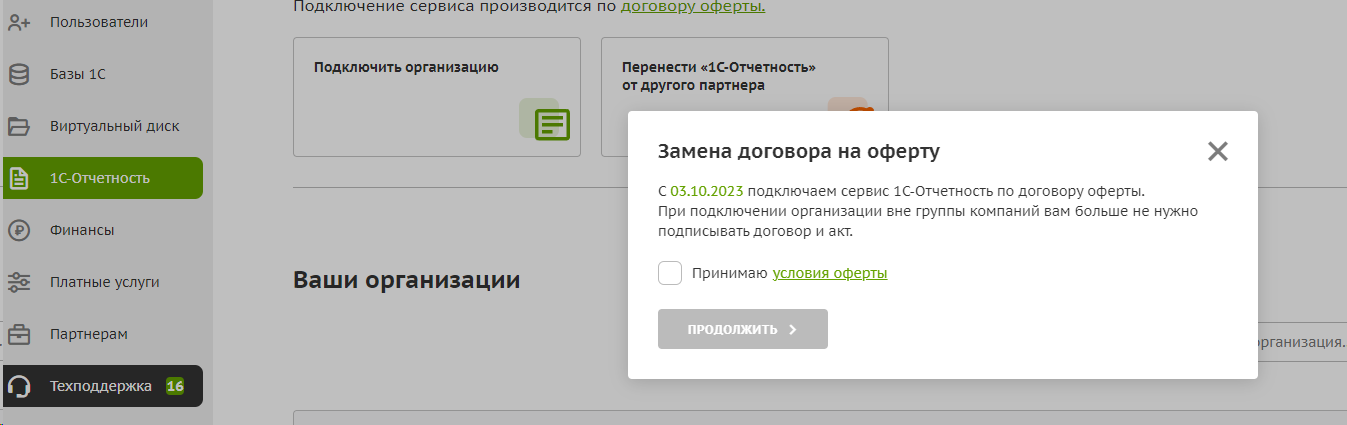
Шаг 2. Как в личном кабинете добавить организацию, которую вы подключаете к сервису
Нажмите на кнопку «Подключить организацию».
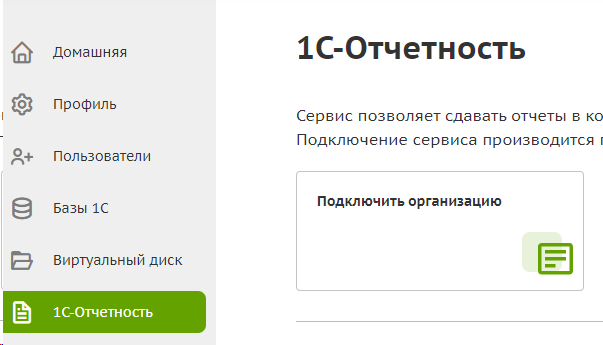
После этого ответьте на несколько вопросов по подключению и нажмите на кнопку «Далее».
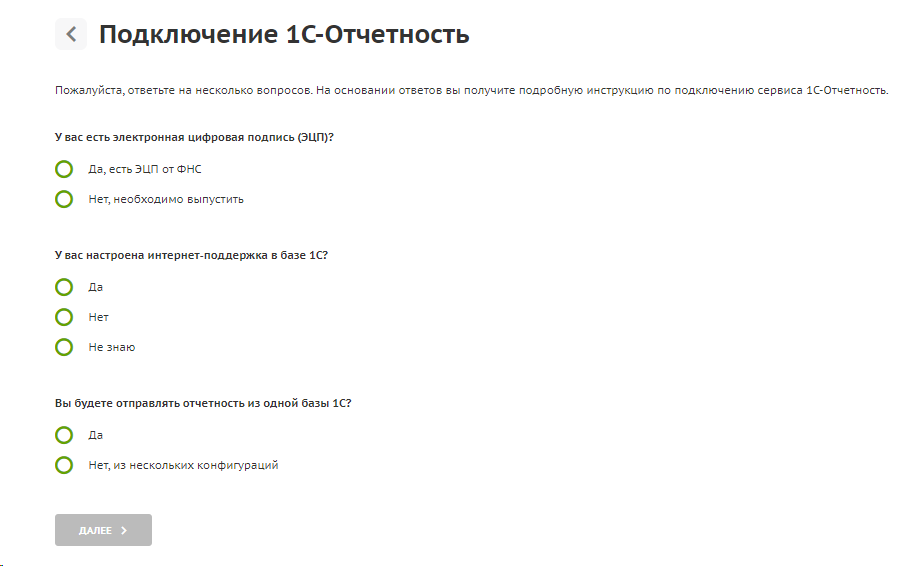
На экране появится информация о том, какие шаги нужно выполнить для подключения сервиса. Ознакомьтесь с информацией и нажмите на кнопку «Начать оформление».
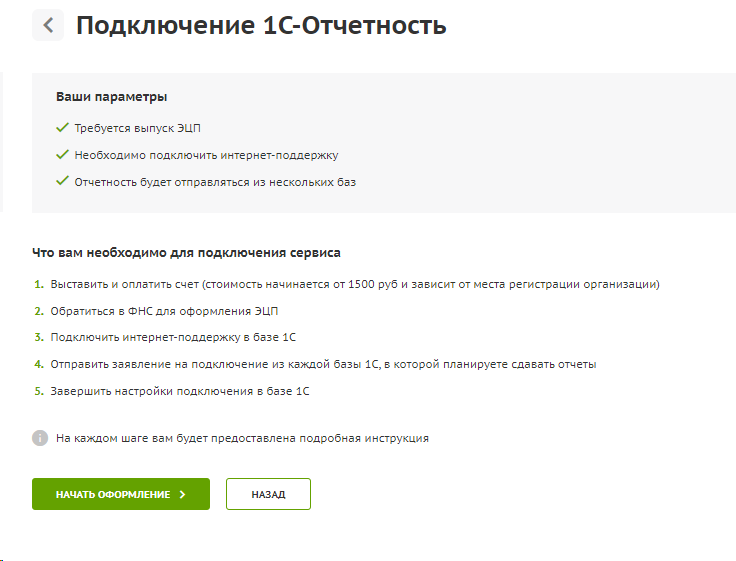
Откроется окно создания карточки организации. Введите ИНН и форму организации и нажмите на кнопку «Далее».
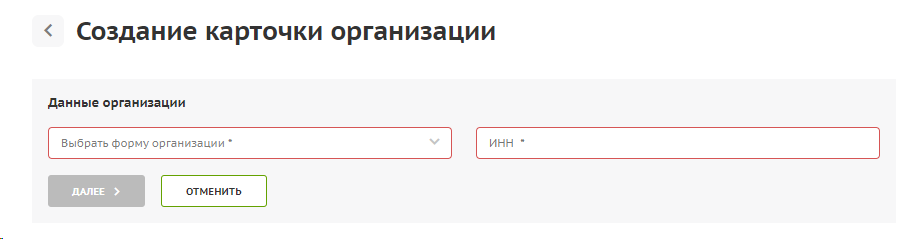
В следующем окне укажите реквизиты компании и нажмите на кнопку «Далее» .
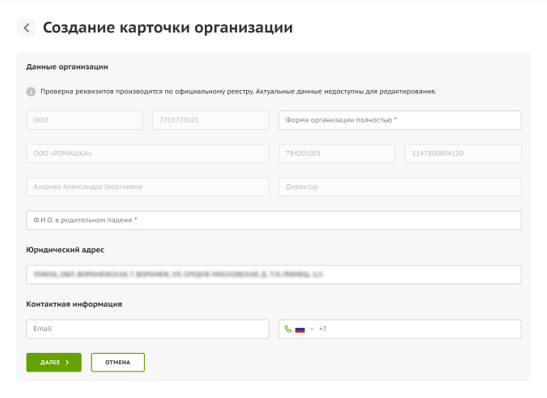
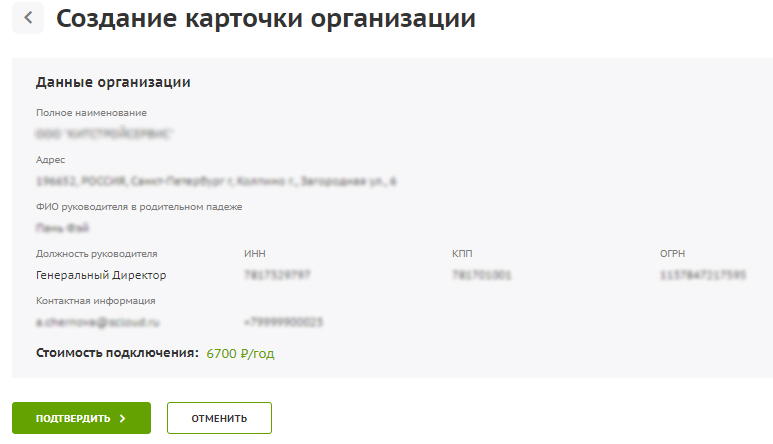
После создания карточки организации система автоматически рассчитает точную стоимость сервиса для компании и сформирует счет. Счет можно будет посмотреть в личном кабинете в разделе «Финансы» , также он будет направлен вам на почту.
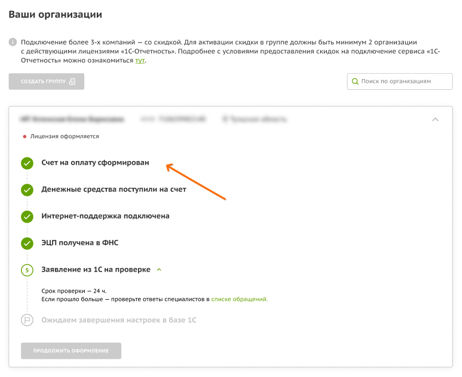
После оплаты счета программа автоматически перейдет к следующему шагу по подключению сервиса. Количество шагов зависит от ответов на вопросы, которые вы отметили на этапе добавления организации.
Далее нужно отметить, что интернет-поддержка подключена и ЭЦП от ФНС получена.
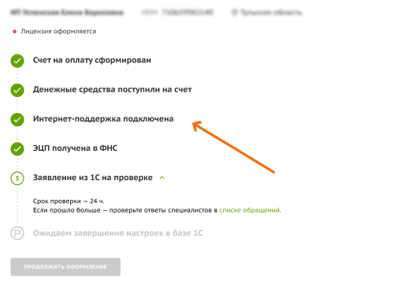
На следующем этапе необходимо отправить заявление из базы 1С по инструкции. После отправки заявления нажмите на кнопку «Заявление отправлено».
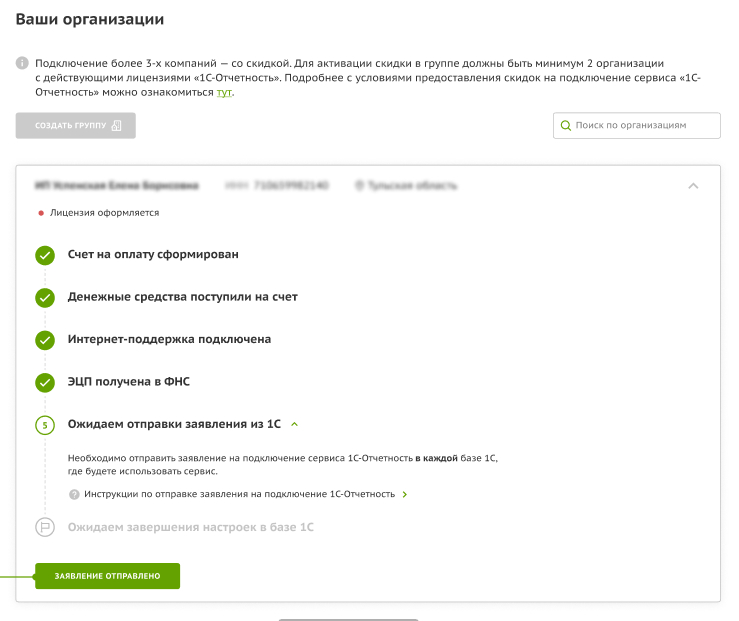
Шаг 3. Как заполнить реквизиты организации
Для успешного подключения/продления отчетности в справочнике организации «Главное» — «Организации» должны быть заполнены следующие сведения:
— Реквизиты организации (наименование, ИНН, КПП (при наличии), ОГРН). Внимание: наименование должно соответствовать выписке из ЕГРЮЛ/ЕГРИП.
— Адреса, фактический и юридический (должны быть заполнены по КЛАДР), номера телефонов, адрес электронной почты;
На основании ФЗ №131 указывать адрес нужно именно по муниципальному делению.
В противном случае ФНС не примет отчет.
— Контролирующие органы (ФНС, ФСС, Росстат, ПФР и прочие), в которые планируется сдавать электронную отчетность;
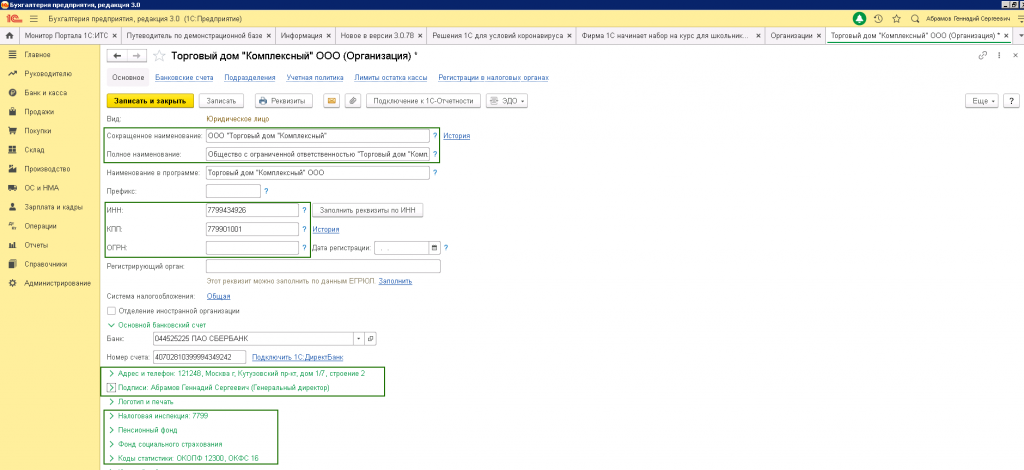
— В разделе подписи должен быть указан руководитель организации (физ.лицо также должно быть заполнено);

Должны быть заполнены следующие поля:
-
ФИО;
-
Дата рождения;
-
СНИЛС;
-
ИНН;
-
Место рождения;
-
Гражданство;
-
Паспортные данные.
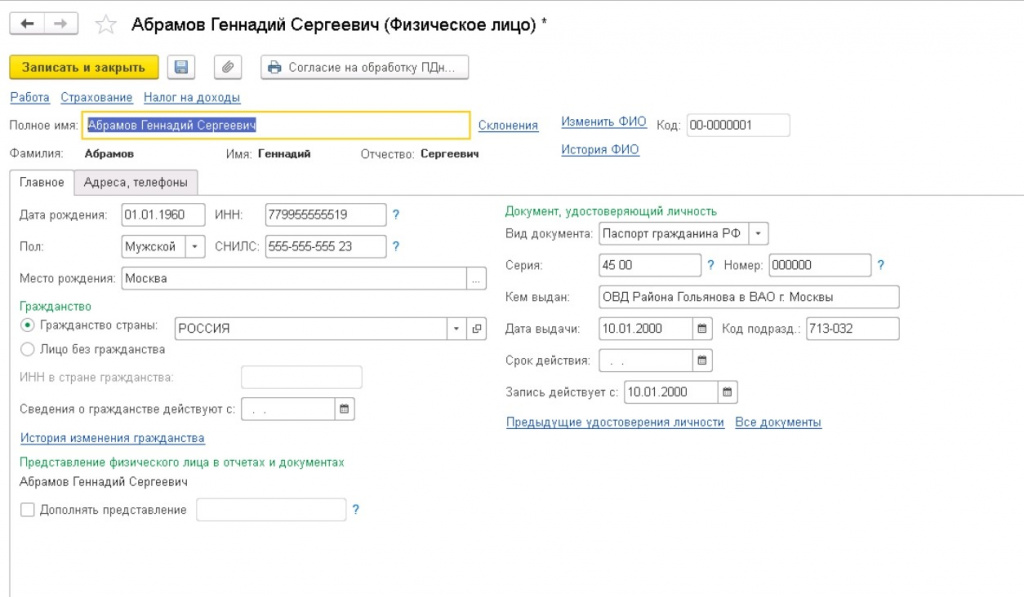
В меню «Администрирование» — «Интернет-поддержка пользователей» должна быть подключена интернет-поддержка.
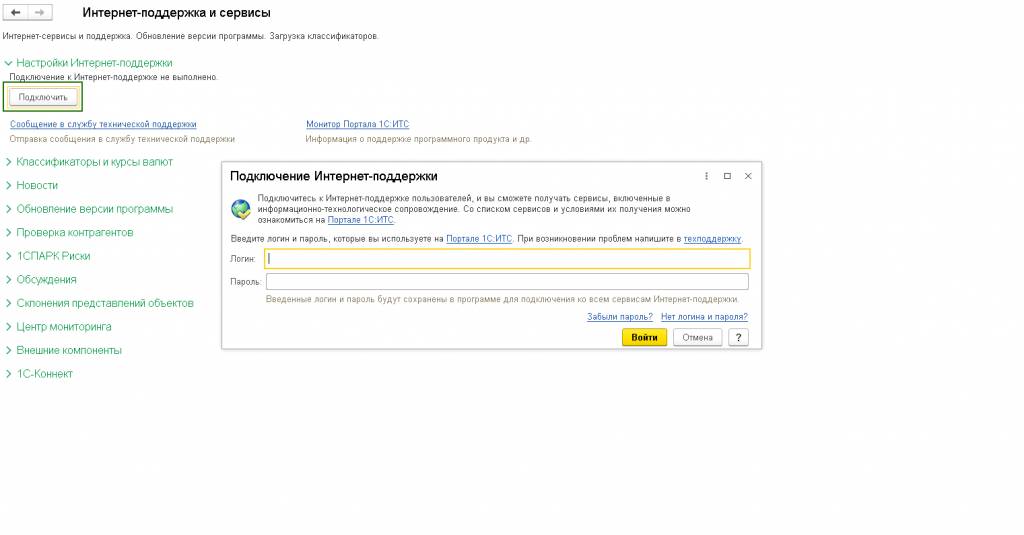
Если все данные введены, то можно отправлять заявление на подключение/продление сервиса.
Шаг 4. Как продлить действующую лицензию
Для продления лицензии перейдите в личный кабинет Scloud в раздел «1С-Отчетность» и выберите организацию, нажав на стрелочку вниз.

Далее нажмите на кнопку «Продлить».
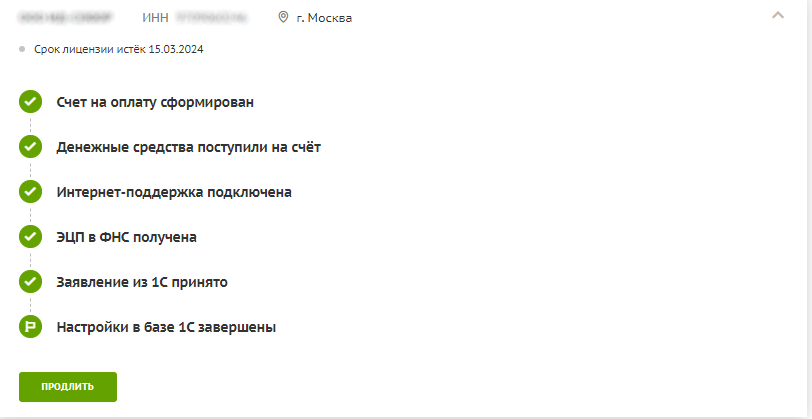
Ответьте на несколько вопросов в мастере по продлению сервиса.
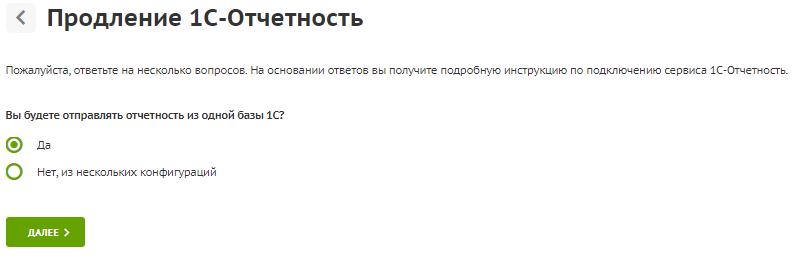
Далее нажмите на кнопку «Начать оформление».
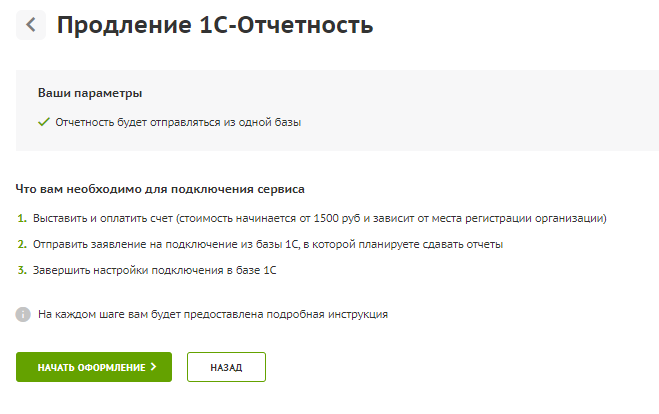
Проверьте и заполните реквизиты организации и нажмите на кнопку «Далее».
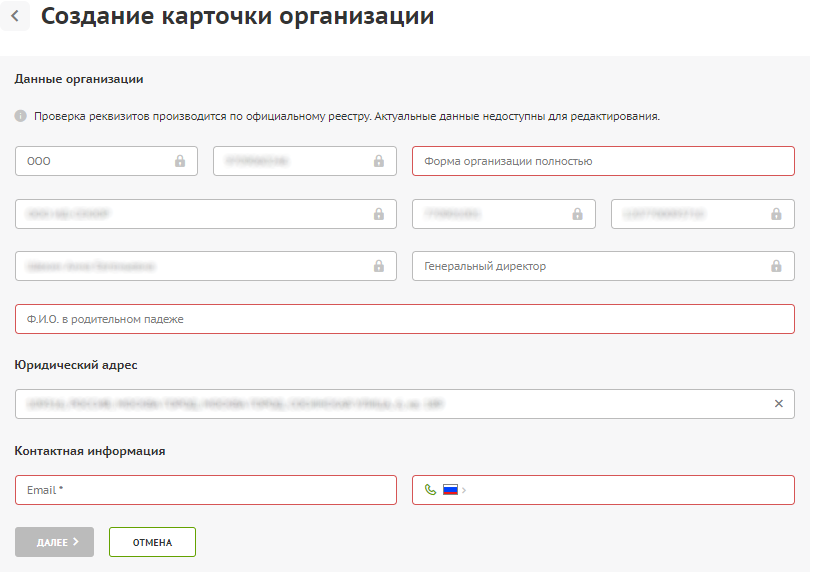
После заполнения всех реквизитов система автоматически рассчитает стоимость за продление сервиса. Нажмите на кнопку «Подтвердить».
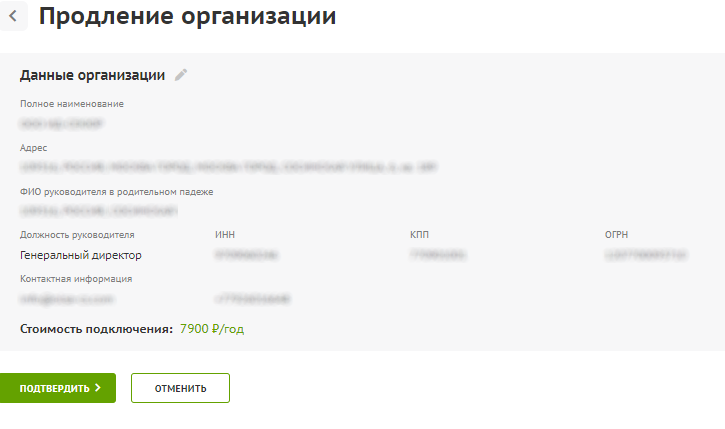
Еще раз перейдите в раздел с организацией и нажмите на кнопку «Продолжить оформление».
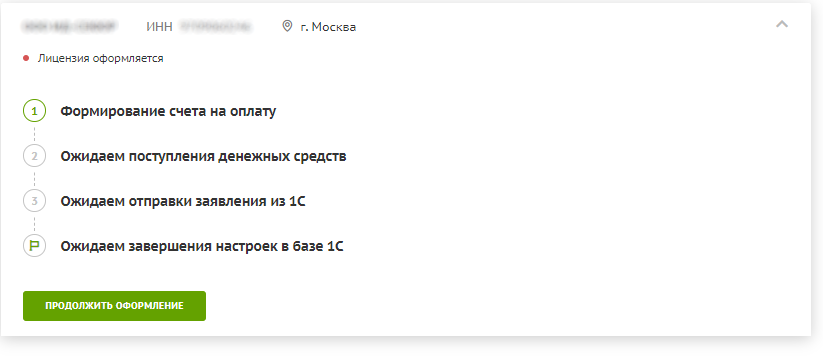
Система сформирует счет на оплату. Скачать или распечатать счет можно будет в разделе «Счета и оплата» в личном кабинете Scloud.
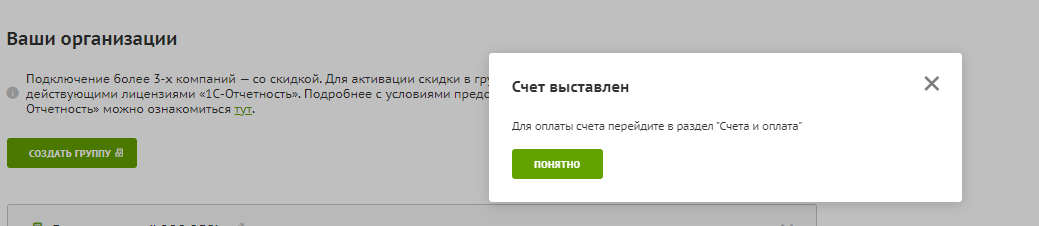
После формирования счета система будет ожидать его оплаты, прежде чем перейти к следующему шагу по продлению лицензии.
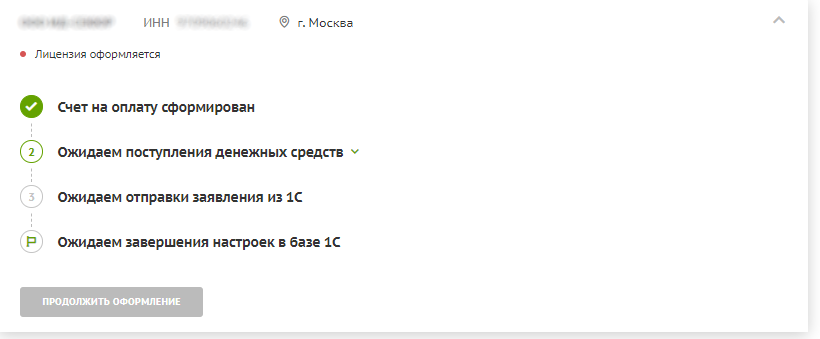
После оплаты счета станет доступно оформление и отправка заявления на продление лицензии. Сделать это можно из базы по нашей инструкции. Отправив заявление из базы вернитесь в личный кабинет в раздел с организацией и подтвердите, что заявление отправлено, чтобы продолжить продление лицензии.
Шаг 5. Как подключить группу компаний к сервису
При подключении от 3-х компаний к 1С-Отчетность, их можно объединить в группу и получить скидку. Скидка зависит от количества компаний в группе и региона регистрации организации.
Для добавления организации в группу нажмите на кнопку «Создать группу» и выберите организации, которые будут входить в группу компаний. Также укажите форму оплаты – каждая организация будет оплачивать сама за себя или же главная компания будет платить за все компании в группе. Далее нажмите на кнопку «Создать группу».
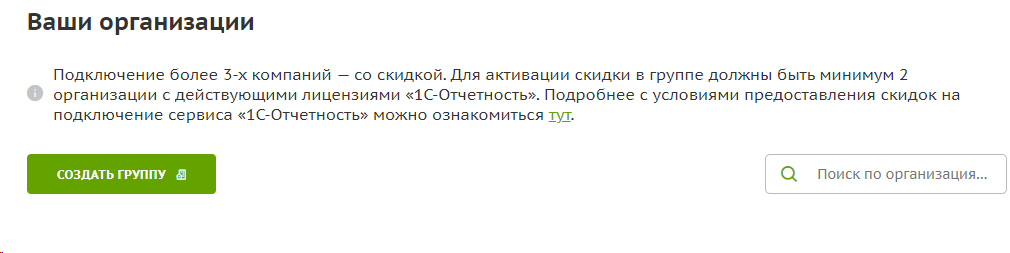
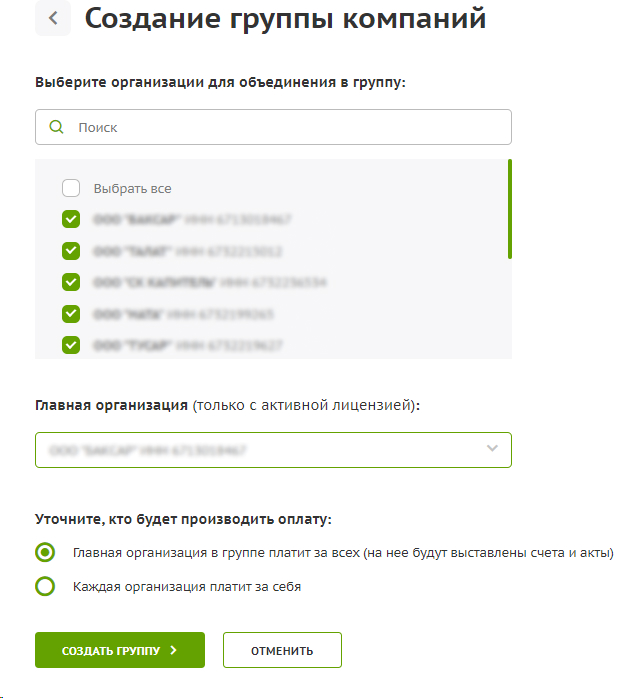
После создания в личном кабинете появится информация о группе компаний.
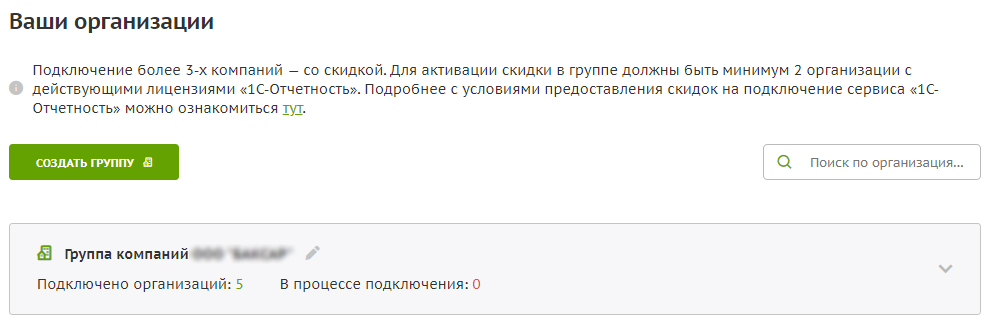
Далее система автоматически рассчитает скидку по группе компаний и сформирует счет на оплату. После оплаты счета подключение сервиса происходит аналогично последовательности в шаге 2.
Дополнительно откроется еще один пункт, где потребуется подписать и загрузить подписанное заявление группы компаний.
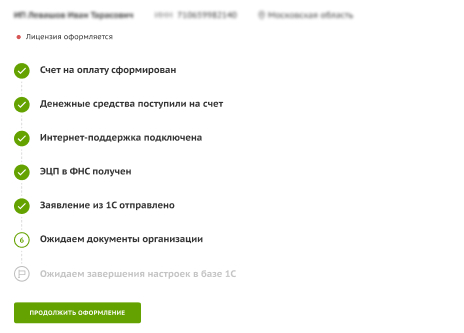
Шаг 6. Выпуск ЭЦП
ЭЦП выпускается на директора
В связи с поправками в ФЗ №63 «Об электронной подписи» ЭЦП для руководителей юридических лиц и ИП с 01.01.2022 выпускается только УЦ ФНС или ее доверенными лицами (ПАО «Сбербанк России», АО «Аналитический центр»,Банк ВТБ (ПАО) и т.д.)
После получения ЭЦП от ФНС и установки его на локальном компьютере, необходимо отправить заявление из базы 1С. Информация о том, как выпустить, установить и использовать ЭЦП от ФНС в 1С доступна в статье.
ЭЦП выпускается на физическое лицо
- Формирование МЧД
- Отправка заявления
- Печать заявления из 1С
- Выбор Центра Идентификации
Доверенность на физ.лицо формируется из программы 1С Бухгалтерия 3.0
Для создания МЧД пройдите в раздел Отчеты — Регламентированные отчеты – Уведомления – Создать – МЧД – доступны Машиночитаемая доверенность для ФНС и для ФСС, выберите нужную.
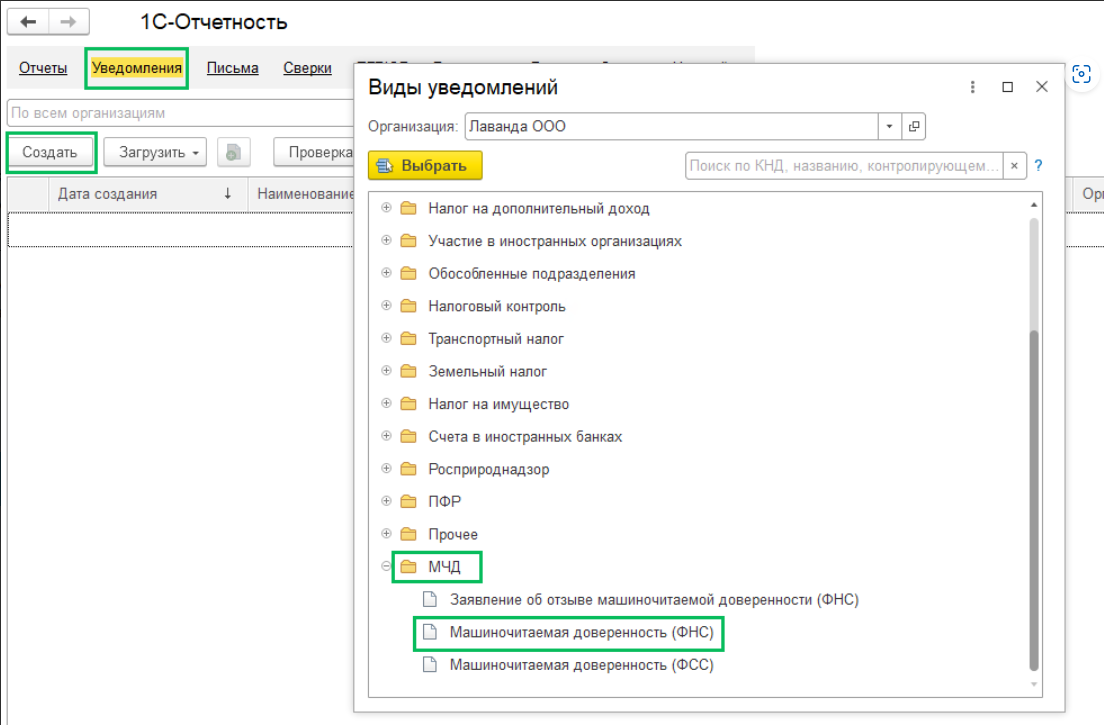
Заполните все реквизиты: номер и срок действия МЧД, реквизиты доверителя и представителя, список госорганов (получателей отчетности).
Более подробная инструкция по созданию МЧД представлена на нашем сайте.
После формирования МЧД требуется отправить заявление из 1С по инструкции ниже:
Необходимо открыть раздел «Отчеты» — «Регламентированные отчеты».
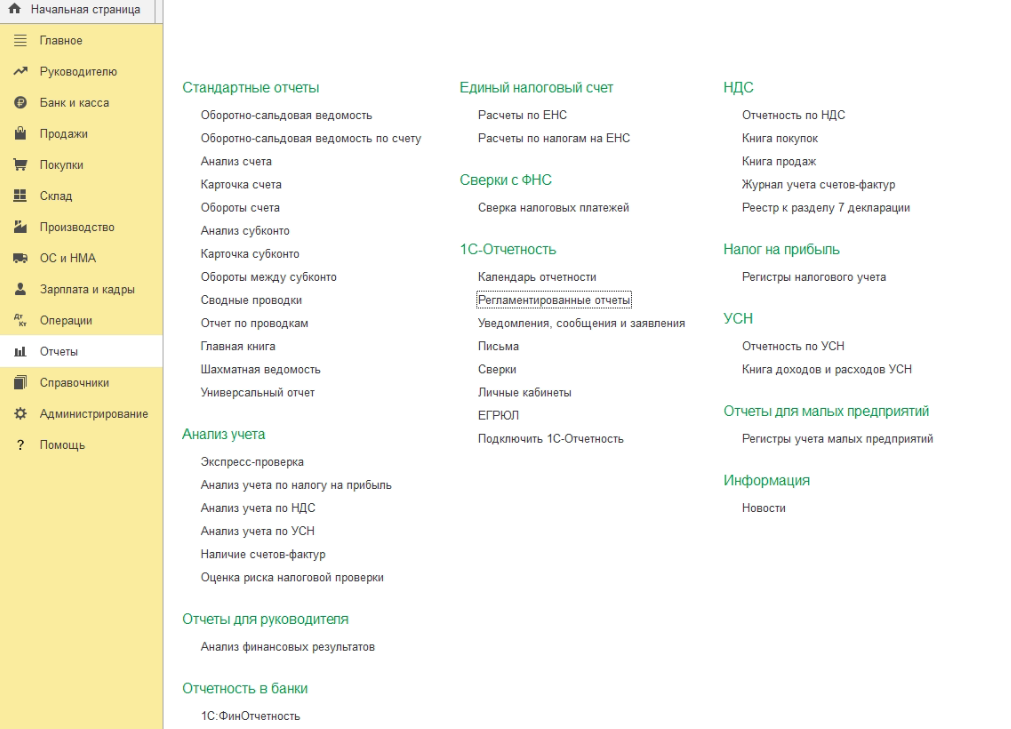
Далее «Настройки» — «Список заявлений».
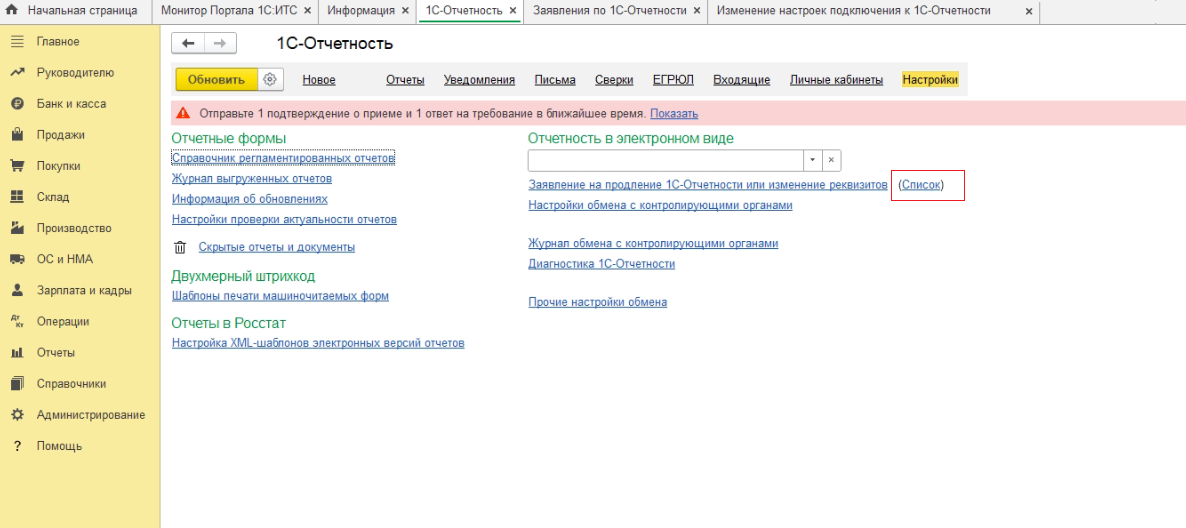
Нажимаем «Создать заявление»
-
«На изменение реквизитов или замену сертификата» (в случае продления сервиса)
-
«На подключение 1С-Отчетности» (в случае первичного подключения сервиса).
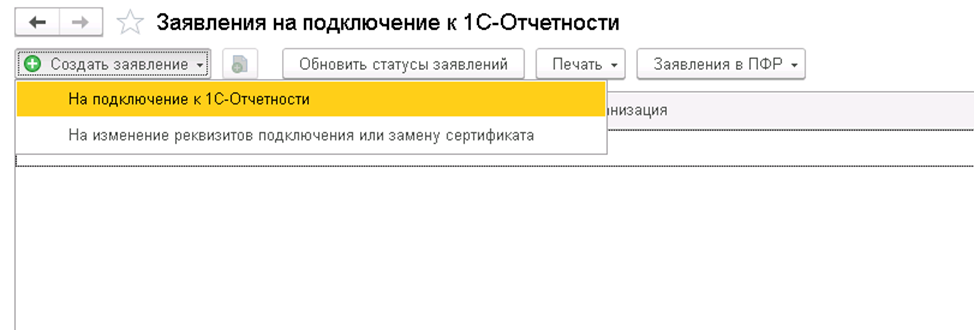
Выбираем интересующую нас организацию.
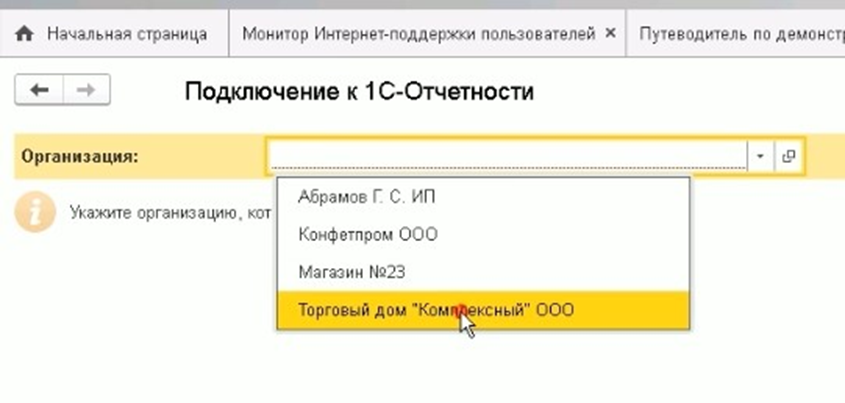
Открывается мастер подключения 1С-Отчетности. В данном окне можно проверить правильность введенных данных и скорректировать их в случае необходимости.
Также в данном окне можно подключить сервис 1С – ЭДО. (При подключении услуги вы сможете получать оригиналы документов от контрагентов в электронном виде без ограничений).
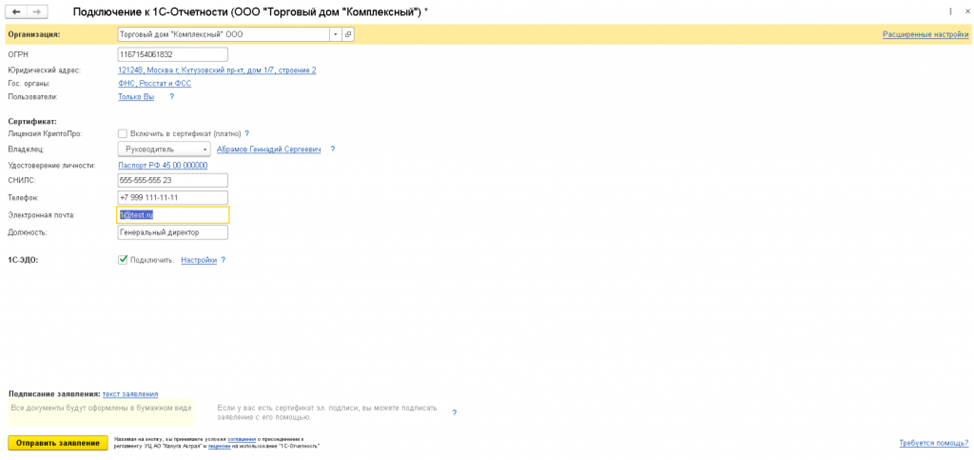
После проверки сведений можно отправлять заявление. Подписанное заявление в обслуживающую организацию следует отправлять «В бумажном виде». Данный пункт выделен соответствующим маркером. После нажимаем на кнопку «Отправить заявление».
После отправки заявления отрывается мастер создания закрытого ключа электронной подписи, нажимаем «Создать закрытый ключ».
Выбираем «Реестр» — «Ок»
Далее начинается генерация ключа, во время данной операции необходимо произвольно перемещать курсор по окну программы и нажимать на клавиши в случайном порядке.
По завершении генерации программа КриптоПро продолжит Вам задать пароль на контейнер закрытого ключа, это обеспечит дополнительную безопасность Вашей цифровой подписи, но при этом в случае утери данного пароля он не восстанавливается (пароль также не предоставляется по запросу).
В случае потери пароля потребуется заново перевыпускать сертификат, путём отправки нового заявления из 1С на «Изменение реквизитов или замену сертификата».
Заявление отправлено, нажимаем «Готово»
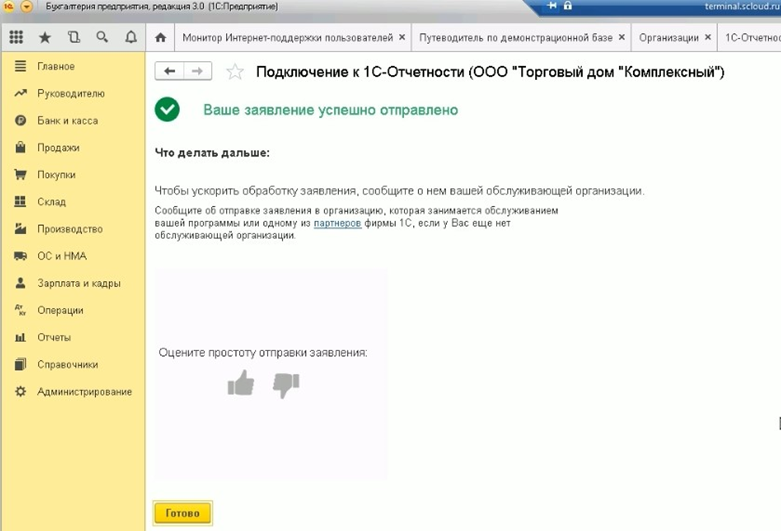
Печать заявления для ServiceCloud
Отправленное заявление необходимо распечатать из базы.
Для этого снова открываем «Отчеты» — «Регламентированные отчеты» — «Настройки» — «Список заявлений» и выбираем отправленное заявление.
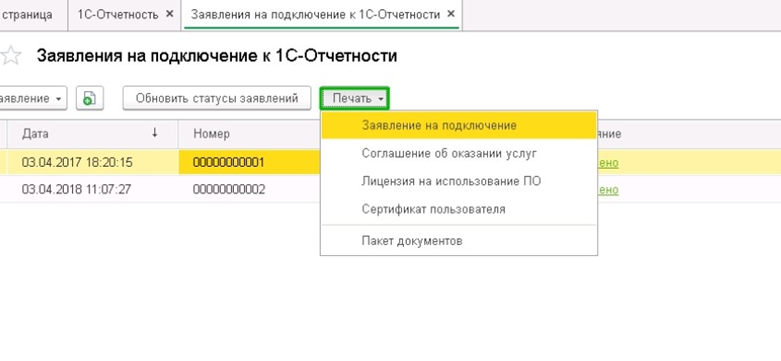
После отправки заявления необходимо сообщить об этом менеждеру Scloud.
Менеджер Scloud направит Вам список центров идентификации.
Необходимо получить письмо от СервисКлауд с приглашением в Центр Идентификации и графиком его работы. Письмо отправляется на основную почту в будние дни.
В Центр Идентификации заявителей необходимо взять с собой следующие документы:
-
паспорт;
-
СНИЛС;
-
подписанное Заявление на выдачу и регистрацию сертификата ключа подписи, подписанное будущим владельцем ЭЦП (не факсимиле);
Внимательно проверьте наличие даты, подписи и печати организации на заявлении.
Также рекомендуется иметь при себе печать организации (может потребоваться при возникновении спорных ситуаций, но не является обязательной для посещения).
Обратите внимание! При прохождении идентификации иностранных граждан необходимо предоставить:
- документ, подтверждающий адрес регистрации по месту пребывания;
- перевод паспорта иностранного гражданина, если документ не на русском языке, заверенный нотариусом или дипломатическими (консульскими) органами
Явиться должен сам владелец ЭЦП.
Если Заявитель не явится на идентификацию в течение 20 рабочих дней, статус заявления автоматически изменится на «Идентификация не пройдена». Возобновить и обработать такое заявление будет невозможно. Заявителю потребуется повторно отправить заявление и сообщить об отправке в СервисКлауд, чтобы мы вновь его отправили в Центр Идентификации!
После успешной идентификации личности, Ваше заявление будет отправлено в обработку. Срок обработки: от 2 часов до 1 суток в будние дни с 9:00 до 18:00.
Подробнее о Центрах Идентификации.
Шаг 7. Как завершить настройку подключения сервиса
После одобрения заявления зайдите в базу, из которой вы отправляли заявление на подключение. Далее перейдите в раздел «Отчеты» — «Регламентированные отчеты» — «Настройки» — «Список заявлений» и нажать на кнопку «Обновить статусы заявлений». Статус «Отправлено» должен смениться на «Одобрено».

Далее нажимаем «Настроить автоматически» и и дайте согласие на установку сертификатов.
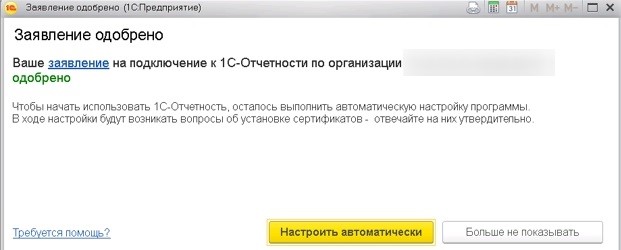
Настройка успешно завершена, отчетностью можно пользоваться.
Печать сертификата не требуется если:
-
ЭЦП выпускалась через ФНС;
-
есть действующая ЭЦП, выданная после 09.07.21 аккредитованным УЦ.
В случае выпуска заявления на физическое лицо после завершения настроек Вам необходимо:
1. Распечатать Сертификат пользователя из программы 1С (Отчеты» — «Регламентированные отчеты» — «Настройки» — «Список заявлений», выбираем отправленное заявление – «Печать».
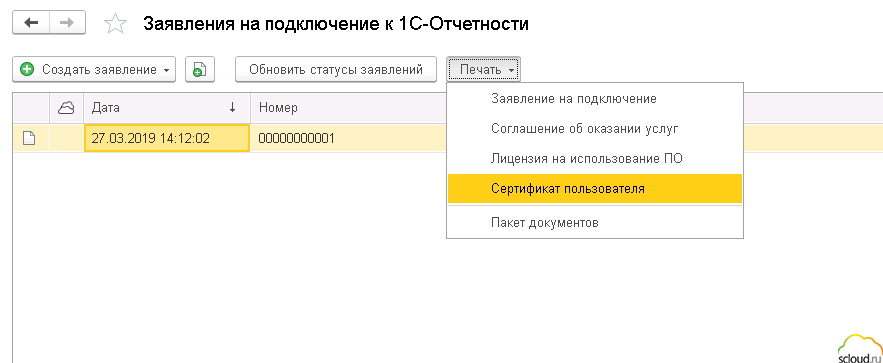
2. Если ЭЦП было выпущено на физ.лицо , отправьте оригинал подписанного Сертификата и Заявления подключение по адресу 300028 Тула. ул. Болдина, д.98, оф. 545 ООО «СервисКлауд» или оф. 535 ООО «СервисКлауд ПЛЮС».
В этой статье описаны особенности подключения к «1С-Отчетности» из приложений сервиса 1cfresh.com.
Содержание
1. Общие сведения об 1С-Отчетности
Сервис 1С-Отчетность позволяет отправлять непосредственно из приложений «1С» регламентированную отчетность и письма в контролирующие органы — ФНС, ПФР, ФСС, ФТС, ЦБ РФ, Росстат, Росалкогольрегулирование, Росприроднадзор.
Эти отчеты и письма подписаны электронной подписью организации или индивидуального предпринимателя и имеют ту же юридическую силу, что и собственноручно подписанные документы.
2. Особенности подключения из приложений сервиса
Подключение к «1С-Отчетности» из приложений сервиса отличается от подключения к «1С-Отчетности» из «коробочных» версий тех же приложений следующим:
- Помощник подключения к «1С-Отчетности» позволяет выбрать хранение электронной подписи в программе.
- В процессе подключения к «1С-Отчетности» может потребоваться установить внешнюю компоненту — расширение браузера для работы с криптографией (при работе в браузере).
- В качестве регистрационного номера программы при подключении к «1С-Отчетности» следует указывать символы FR, после которых следует код абонента в сервисе, например FR12345.
3. Действия перед подключением к 1С-Отчетности
Перед подключением к «1С-Отчетности» желательно выполнить следующие действия:
- Заполнить свойства организации или предпринимателя, подключаемых к «1С-Отчетности» (ИНН, наименование организации и ОКПО для организаций, и т.п.).
- Заполнить свойства физического лица, от имени которого будет подписываться отчетность.
-
Создать машиночитаемую доверенность, если лицо, от имени которого будет подписываться отчетность, не имеет права действовать без доверенности. Это необходимо, если:
- отчетность юридического лица будет подписываться сотрудником, не имеющим права действовать от имени от имени юридического лица без доверенности;
- отчетность индивидуального предпринимателя будет подписываться не самим индивидуальным предпринимателем.
4. Этапы подключения
Процесс подключения к «1С-Отчетности» состоит из следующих этапов:
-
Заполнение и отправка заявления на подключение к «1С-Отчетности». При этом:
- Рассмотрение заявления оператором «1С-Отчетности» — фирмой ЗАО «Калуга Астрал».
- После одобрения заявления — настройка подключения к «1С-Отчетности».
5. Выполнение подключения
5.1. Вывод формы заявления на подключение
Для подключения к 1С-Отчетности следует при работе в приложении сервиса:
-
Вывести форму 1С-Отчетность:
-
В форме 1С-Отчетность выбрать команды меню Настройки — Заявление на подключение к 1С:Отчетности.
5.2. Предложение подключиться к 1С-Отчетности
Если приложение еще не было подключено к 1С-Отчетности, то сразу после входа в раздел меню 1С-Отчетности может быть выведено окно с предложением подключиться к 1С-Отчетности. Окно может выглядеть, как показано на рисунке ниже. В окне можно нажать гиперссылку
Подключиться к 1С-Отчетности сейчас или кнопку
.

5.3. Помощник подключения к 1С-Отчетности
Помощник подключения к 1С-Отчетности может предложить выбрать организацию или ИП из списка, или указать реквизиты организации или ИП, подключаемых к 1С-Отчетности:

Затем будет выведено основное окно Помощника подключения к 1С-Отчетности:
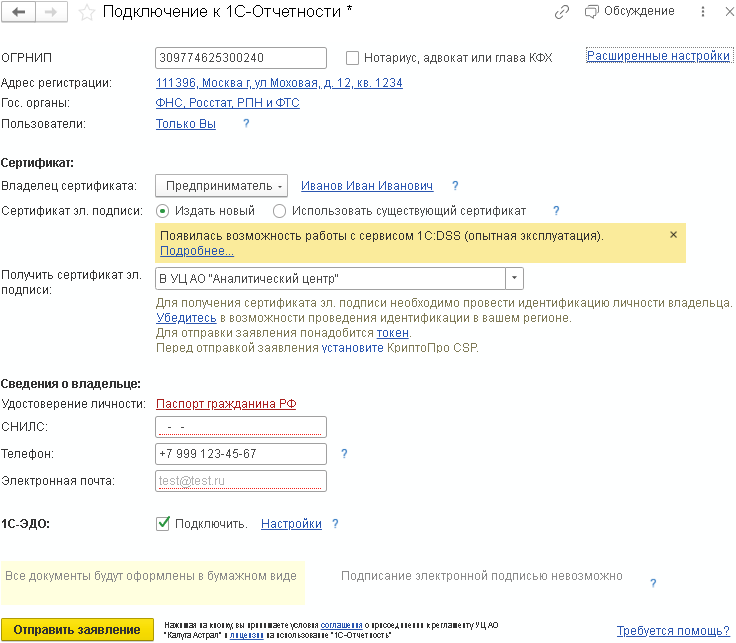
В основном окне Помощника подключения к 1С-Отчетности следует:
- Проверить правильность реквизитов организации или индивидуального предпринимателя, они должны быть указаны так же, как в регистрационных документах.
- В поле Рег. номер программы указать символы FR и свой код абонента в сервисе, например FR12345.
- Указать в поле Гос. органы все органы, в которые будет отправляться отчетность.
- Выбрать в поле Пользователи пользователей программы, которые будут иметь право пользоваться 1С-Отчетностью для выбранной организации.
-
В поле Владелец сертификата выбрать владельца сертификата электронной подписи — им может быть руководитель организации, индивидуальный предприниматель, главный бухгалтер или сотрудник.
-
Если в качестве владельца сертификата электронной подписи (поле Владелец сертификата) указан главный бухгалтер или сотрудник:
- нажать гиперссылку
Выбрать доверенность под надписью Документы; - в выведенном окне Выбор доверенности нажать кнопку Добавить;
- в выведенном окне Выберите документ выделить строку машиночитаемой доверенности на имя нужного сотрудника;
- в окне Выбор доверенности нажать кнопку
.
- нажать гиперссылку
-
Указать, нужно ли создать новый сертификат электронной подписи или использовать существующий сертификат (поле Сертификат эл. подписи).
При выборе режима Использовать существующий сертификат нужно:
- убедиться, что на компьютер установлен криптопровайдер (КриптоПро CSP или ViPNet CSP) и что сертификат электронной подписи доступен на компьютере (например, токен с ключом электронной подписи вставлен в USB-порт компьютера);
- нажать гиперссылку
Выбрать справа от надписи Использовать существующий сертификат; - в окне Выбор места хранения сертификата выбрать режим на этом компьютере и нажать кнопку OK;
- в окне Сертификаты выделить строку нужного сертификата и нажать кнопку Выбрать;
-
Если в окне Помощника подключения к 1С-Отчетности выведено поле Доступность подписи, выбрать с помощью расположенной справа от него гиперссылки режим хранения создаваемой электронной подписи:
- В программе
- В программе (сервис 1С:DSS)
- На компьютере
Замечание. Поле доступно только при создании нового сертификата электронной подписи, и только если владельцем сертификата выбран главный бухгалтер или сотрудник. Если эти условия не выполнены, применяется режим На компьютере.
- Проверить и при необходимости уточнить сведения о владельце сертификата (поля под надписью Сведения о владельце.
- Если в окне Помощника подключения к 1С-Отчетности выведена гиперссылка
Расширенные настройки, нажать ее и указать телефон для отправки SMS-уведомлений о статусе отправки отчетов и получения сообщений (если это нужно), режим подтверждения операций с ключом. - Указать, требуется ли подключение к 1С-ЭДО (сервис обмена юридически значимыми электронными документами с контрагентами) с помощью сертификата, используемого для 1С-Отчетности (флажок справа от надписи 1С-ЭДО). Возможность недоступна при хранении сертификата электронной подписи в программе.
-
Если заявление о подключении будет подписываться электронной подписью, то может понадобиться добавить сканы документов, необходимых для подключения (под надписью Документы). В этом случае нужно добавить сканы документов, указанных в окне Помощника подключения к «1С-Отчетности».
При работе в тонком клиенте в Windows для каждого документа можно выбрать файл или отсканировать документ, в остальных случаях — только выбрать файл со сканом документа.
- Выбрать режим подписания заявления: электронной подписью или в бумажном виде. Выбор возможен при наличии электронной подписи. При выборе режима подписания В бумажном виде потребуется встретиться с представителями обслуживающей организации и передать заявление и другие документы, необходимые для подключения.
- Нажать кнопку
. -
Будет выведено сообщение об отправке заявления с рекомендациями о дальнейших действиях. Следует нажать кнопку
.
Более подробные сведения о подключении к «1С-Отчетности» можно прочесть в справочнике ИТС 1С-Отчетность. Руководство пользователя 1С:Предприятие 8.
6. Проверка статуса заявления
Для проверки статуса на подключение к «1С-Отчетности» можно выполнить следующие действия:
- Вывести форму 1С-Отчетность (см. раздел 5.1).
-
В форме 1C-Отчетность выбрать команду меню Настройки — Список заявлений.
-
Будет выведено окно Заявления на подключение к 1С-Отчетности. Статус заявления будет показан в строке заявления в колонке Состояние. При необходимости можно обновить информацию в таблице, нажав кнопку
.Возможные статусы: Подготовлено, Отправлено, Одобрено, Отклонено. При щелчке мышью по надписи в колонке Состояние выводится форма с более подробными сведениями.
7. Сообщение об одобрении заявления на подключение
При одобрении заявления на подключение к 1С-Отчетности в приложении будет выведено окно Заявление на подключение к «1С-Отчетности» одобрено.
7.1. С запросом расписки
В сообщении об одобрении подключения может быть запрошена расписка о получении нового сертификата электронной подписи:
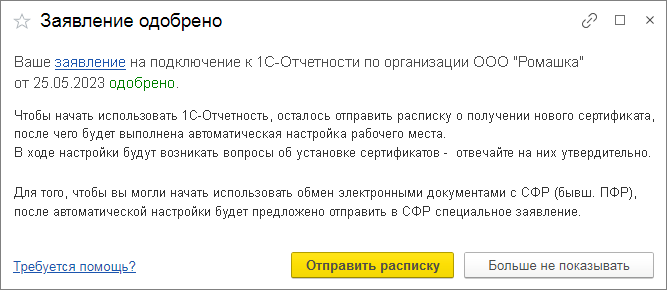
Следует нажать кнопку
. Для подписания расписки в получении изданного сертификата потребуется ввести пароль закрытого ключа сертификата электронной подписи. Если при настройке будут выведены вопросы об установке сертификатов электронной подписи, следует отвечать на них утвердительно
7.2. Без запроса расписки
Если расписка о получении нового сертификата электронной подписи не требуется, в сообщении об одобрении подключения следует нажать кнопку
:
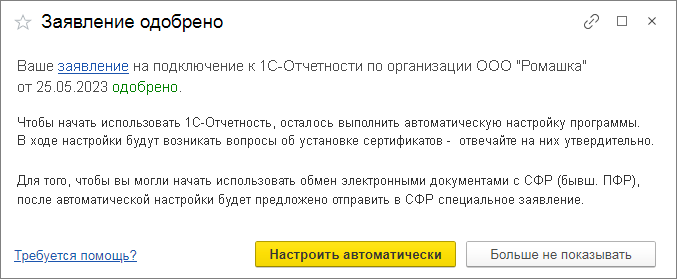
Будет выполнена настройка подключения к «1С-Отчетности». Если при настройке будут выведены вопросы об установке сертификатов электронной подписи, следует отвечать на них утвердительно.
8. Сообщение о завершении настройки 1С-Отчетности
По окончании настройки подключения к 1С-Отчетности выводится сообщение Настройка 1С-Отчетности завершена.
9. Дополнительные сведения
Дополнительные сведения о подключении к 1С:Отчетности можно узнать в статьях на 1С:ИТС.
Подключение к 1С:Отчетности
- Подключение к сервису 1С-Отчетность
- Подключение к 1С-Отчетности дополнительной программы 1С
- Продление и изменение настроек подключения к 1С-Отчетности
- Продление и изменение настроек подключения: общие сведения
- Сдача отчетности с другого компьютера
Использование криптопровайдеров
- Установка программы-криптопровайдера ViPNet CSP
- Перенос ключей VipNet CSP
- Перенос ключей КриптоПро CSP
- Решение типовых проблем при работе с программами электронной подписи